GNOME. Ethernetové převodníky
|
|
|
- Marek Horáček
- před 5 lety
- Počet zobrazení:
Transkript
1 Ethernetové převodníky GNOME GNOME232: převodník Ethernet na RS232 GNOME485: převodník Ethernet na RS485 GNOME422: převodník Ethernet na RS422 GNOME TTL: převodník Ethernet na RS232 TTL Virtuální sériový port 14. září 2018 w w w. p a p o u c h. c o m
2 GNOME G NOME Katalogový list Vytvořen: Poslední aktualizace: :29 Počet stran: Adresa: Strašnická 3164/1a Praha 10 Telefon: Internet: papouch@papouch.com Strana 2
3 GNOME OBSAH Základní informace... 4 Aplikace... 4 Vlastnosti... 4 Typy komunikace... 5 Zapojení... 6 GNOME GNOME GNOME GNOMETTL... 8 Připojení související produkty... 8 Indikace... 9 GNOME232 a GNOMETTL... 9 GNOME485 a GNOME Základní síťové informace IP Adresa MAC Adresa Jak snadno nastavit GNOME Převodník Ethernet sériová linka (základní nastavení) Prodloužení sériové linky přes Ethernet Virtuální sériový port Připojení přes router Způsoby nastavení Ethernet configurator Konfigurace WEBovým prohlížečem Home Network IP Configuration Ethernet Configuration Server Server Configuration Advanced Hostlist Serial Settings Port Settings Pack Settings Flush Mode Connection TCP Connect Mode Disconnect Mode Connection UDP E mail Trigger Apply Settings Apply Factory Defaults Konfigurace Telnetem nebo sériovou linkou Připojení Telnet: IP adresa je známa Telnet: IP adresa není známa Sériová linka Hlavní menu Server Channel Expert Security Factory Defaults Exit without save Save and exit Výchozí nastavení Sériová linka a Ethernet Expertní nastavení Nastavení zabezpečení FAQ Odstranění hesla pro Telnet nebo WEB Technické parametry Možná provedení Strana 3
4 GNOME ZÁKLADNÍ INFORMACE GNOME232, GNOME485, GNOME422 a GNOMETTL jsou jednoduché převodníky rozhraní Ethernetu na sériové linky RS232, RS485, respektive RS422. Umožňují snadné připojení přístrojů se sériovým rozhraním k počítačové síti (například domácí nebo firemní síti či Internetu), nebo také prodloužení sériové linky přes Internet třeba na druhý konec světa. GNOME232 a GNOMETTL se liší pouze hardwarovým provedením a úrovněmi na sériové lince. GNOMETTL má vyvedeny pouze datové linky v úrovních TTL a je dodáván bez krabičky. Součástí je virtuální sériový port, tedy software, které v operačním systému Windows vytvoří nový sériový port přesměrovaný přes Ethernet na modul GNOME. Převodník lze snadno konfigurovat pomocí dodaného softwaru nebo WEBovým prohlížečem. A p l i k a c e Připojení zařízení komunikujících sériovou linkou k Ethernetu Komunikace se vzdálenými zařízeními přes Internet Snadné rozšíření Vašich stávajících zařízení o připojení k počítačové síti. V l a s t n o s t i Převodník sériové linky na Ethernet Připojení k síti 10/100Base-T Ethernet konektorem RJ45 Malé rozměry snadná integrace do stávajících zařízení Snadná konfigurace pomocí webového rozhraní 1 Protokoly TCP a UDP Sériová linka vyvedena na násuvnou svorkovnici Rychlost RS232: 300 Bd až 230,4 kbd Rychlost RS485/RS422: 300 Bd až 921,6 kbd Použité signály RS232 u GNOME232: RXD, TXD, RTS, CTS, DTR, GND Použité signály RS232 u GNOMETTL: RXD, TXD Použité signály RS485: RxTx+, RxTx- Použité signály RS422: Rx+, Rx-, Tx+, Tx- Různé napájecí varianty v rozsahu od 5 do 72 V DC. (Základní rozsah 5 až 30 V.) Indikace napájení, přenosu dat, připojení a aktivity sítě 1 Webové rozhraní je určeno pro prohlížeč Mozilla Firefox. Strana 4
5 GNOME T y p y k o m u n i k a c e Převodníky GNOME používají pro komunikaci několik portů: Datový port (pro běžný přenos dat) je volitelný, standardně je nastaven port Port pro nastavení přes Telnet je Port pro nastavení přes WEBové rozhraní má ve výchozím nastavení číslo 80 (je také volitelný). TCP server/klient Po zapnutí zařízení očekává data ze sériové linky a také je připraveno přijmout požadavek na spojení z Ethernetu. Pokud přijdou data ze sériové linky, aktivuje se režim TCP klient (viz níže). Pokud přijde požadavek o navázání spojení, modul se přepne do režimu TCP server (viz níže). V aktivovaném režimu může modul již zůstat nebo po určité době klidu od poslední komunikace zrušit spojení a přejít opět do režimu čekání na data ze sériové linky nebo z Ethernetu. TCP server Po zapnutí zařízení poslouchá na zvoleném portu a očekává připojení klienta. Po připojení klienta jsou ihned data z Ethernetu vysílána do sériové linky a naopak data ze sériové linky posílána do Ethernetu. Pokud není klient připojen a přicházejí data ze sériové linky, jsou ukládána do vyrovnávací paměti a odeslána ihned po připojení klienta. Pokud se klient odmlčí nebo nekorektně ukončí spojení, modul spojení po uplynutí nastavené doby ukončí. TCP klient UDP V klidu zařízení očekává data ze sériové linky. Jakmile jsou data přijata, pokusí se zařízení navázat spojení se serverem na zadané IP adrese. Pokud se to nepodaří, jsou data ukládána do vyrovnávací paměti. Po navázání spojení jsou data odeslána a rovněž jsou přenášena data z Ethernetu na sériovou linku. Data z Ethernetu jsou očekávána na zadaném portu. Pokud přijdou data ze sériové linky, jsou odeslána na nastavenou IP adresu. Při přenosu UDP se nekontroluje odezva od protější strany, sama aplikace by měla být zabezpečena proti ztrátě dat. Strana 5
6 GNOME ZAPOJENÍ G N O M E Modul GNOME232 má pro připojení 3 konektory. obr. 1 Konektor RS232 obr. 2 Konektory Ethernetu a napájení obr. 3 Rozhraní Ethernet se připojuje konektorem RJ45 běžným (nekříženým) kabelem k HUBu nebo Switchi. Přímo k PC se Ethernetové rozhraní GNOME232 připojuje kříženým kabelem (tzv. Patch kabelem). Konektor pro připojení stejnosměrného napájení je souosý konektor 3,8 1,3 mm. Kladný pól (+) je uvnitř. RS232 se připojuje konektorem CAN 9 standardně ve verzi M (vidlice; na obr. 1). Je možné objednat i ve verzi F (zásuvka). (Zapojení konektoru RS232 je na předchozí straně.) G N O M E Modul GNOME má pro připojení 2 konektory. obr. 4 Konektor pro napájení a RS485 u GNOME485 Rozhraní Ethernet se připojuje zepředu konektorem RJ45. Připojuje se běžným (nekříženým) kabelem k HUBu nebo Switchi. Na zadním panelu modulu je násuvná svorka pro připojení stejnosměrného napájení (PWR +; GND) a komunikační linky RS485 (RxTx+; RxTx-) 2. Zapojení svorky je patrné z obr. 4. Varianty ISOLxx mají svorkovnici jako GNOME422, ale využité jsou jen čtyři svorky: PWR, GND, RxTx+ (Tx+) a RxTx- (Tx-). 2 Linky RxTx+ a RxTx- bývají označovány také jako A a B. Strana 6
7 GNOME Rezistory definující klidový stav a zakončení linky Uvnitř převodníku jsou jumpery, kterými lze k lince RS485 připojit 680 Ω rezistory definující klidový stav (BIAS) a 120 Ω rezistor definující zakončení (IMP). Z výroby jsou tyto propojky rozpojené. Trvale jsou uvnitř zapojené rezistory 22 kω, definující klidový stav. obr. 5 jumpery BIAS a IMP Propojku IMP zkratujte v případě, že je komunikační linka RS485 v zarušeném prostředí (vede souběžně se silovými vodiči, apod.). Na jedné lince mohou být maximálně dva moduly s připojeným zakončením (na opačných koncích linky). Ve většině případů není nutné propojku používat. Propojky BIAS zkratujte u jednoho zařízení na lince. Připojíte tím k lince rezistory definující klidový stav. G N O M E Modul GNOME422 má pro připojení 2 konektory. obr. 6 Konektory pro připojení napájení a RS422 u GNOME422 Rozhraní Ethernet se připojuje konektorem RJ45 běžným (nekříženým) kabelem k HUBu nebo Switchi. Přímo k PC se Ethernetové rozhraní GNOME422 připojuje kříženým kabelem (tzv. Patch kabelem). Na zadním panelu modulu je násuvná svorka pro připojení stejnosměrného napájení (PWR; GND) a komunikační linky RS422 (Tx+; Tx-, Rx+; Rx-). Zapojení svorky je patrné z obr. 6. Strana 7
8 GNOME G N O M E T T L Modul GNOMETTL má pro připojení 2 konektory. obr. 7 Konektor RS232 Rozhraní Ethernet se připojuje konektorem RJ45 běžným (nekříženým) kabelem k HUBu nebo Switchi. Přímo k PC se Ethernetové rozhraní GNOMETTL připojuje kříženým kabelem (tzv. Patch kabelem). Stejnosměrné napájení se připojuje k pinům + a na společném konektoru se sériovou linkou. RS232 se připojuje k pinům T (TxD) a R (RxD) na společném konektoru s napájením. P ř i p o j e n í s o u v i s e j í c í p r o d u k t y K převodníkům je možné objednat také následující položky: Spínaný zdroj 12V (zásuvkový adaptér). Zdroj 12V (na lištu DIN). UTP kabel pro připojení k Ethernetu. Pro GNOME232: Kabel délky 2 m zakončený souosým konektorem 3,8 1,3 mm. Na druhém konci jsou jen volné vodiče, pro připojení ke zdroji napájení. Strana 8
9 GNOME INDIKACE G N O M E a G N O M E T T L Kontrolka PWR (zelená) Indikace napájecího napětí. Kontrolka DCD (žlutá) Svítí, je-li navázáno spojení na datovém portu. Kontrolka Link (levá kontrolka na Ethernetovém konektoru) Nesvítí... nepřipojeno Žlutá... připojeno rychlostí 10Mbps Zelená... připojeno rychlostí 100Mbps Kontrolka Typ spojení (pravá kontrolka na Ethernetovém konektoru) Nesvítí... komunikace neprobíhá Žlutá... poloduplexní komunikace (Half-Duplex) Zelená... plně duplexní komunikace (Full-Duplex) G N O M E a G N O M E Kontrolka ON (zelená) Funkce... Indikace napájecího napětí Kontrolka COM (žlutá) Funkce... Svítí, je-li navázáno spojení. Kontrolka Link (levá kontrolka na Ethernetovém konektoru) Nesvítí... nepřipojeno Žlutá... připojeno rychlostí 10Mbps Zelená... připojeno rychlostí 100Mbps Kontrolka Typ spojení (pravá kontrolka na Ethernetovém konektoru) Nesvítí... komunikace neprobíhá Žlutá... poloduplexní komunikace (Half-Duplex) Zelená... plně duplexní komunikace (Full-Duplex) Strana 9
10 GNOME ZÁKLADNÍ SÍŤOVÉ INFORMACE I P A d r e s a GNOME musí mít v síti, ke které je připojen nastavenu masku sítě, IP adresu brány a unikátní (jedinečnou) IP adresu. Z výroby je nastavena maska sítě a IP adresa Výchozí IP adresa: Výchozí IP adresa brány: Výchozí maska sítě: _192_._168_. 1._ _._255_._255_. 0 Pokud některé z adres změníte, doporučujeme si nové hodnoty zaznamenat: IP adresa: IP adresa brány: Maska sítě: M A C A d r e s a Unikátní adresa uvedená na štítku z boku na zařízení. Je jedinečnou adresou tohoto modulu. Je to šest hexadecimálních číslic oddělených pomlčkami ve formátu A-xx-xx-xx (xx jsou jedinečná čísla uvedená na štítku). MAC adresa: A Tato maska sítě se označuje také jako maska typu C. Strana 10
11 GNOME JAK SNADNO NASTAVIT GNOME V této kapitole jsou uvedeny příklady, jak nastavit převodníky pro jejich typická použití. (Příklady jsou uvedeny pro převodník ve výchozím nastavení.) P ř e v o d n í k E t h e r n e t s é r i o v á l i n k a ( z á k l a d n í n a s t a v e n í ) obr. 8 typické zapojení GNOME jako převodníku Ethernetu sériová linka 1) Připojte převodník do Vaší sítě a od Vašeho správce sítě si vyžádejte základní síťové parametry, které bude možné převodníku přidělit (viz předchozí stranu: IP adresu, IP adresu brány a masku sítě). 2) Spusťte Univerzální software pro nastavení IP adresy, který je na dodaném CD (nebo na ) a klepněte na Nastavit IP. Spustí se průvodce, ve kterém zadáte nejprve MAC adresu převodníku (je na štítku na boku modulu) a poté i základní síťové parametry. 3) Tímto je zařízení nastaveno jako převodník Ethernetu na sériovou linku s Vámi zadanou IP adresou a parametry sériové linky: rychlost 9600 Bd, počet datových bitů: 8, bez parity, jeden stopbit, bez řízení toku dat. Pokud potřebujete parametry sériové linky změnit, zadejte do Vašeho internetového prohlížeče výše zadanou IP adresu. Otevře se stránka, kde je možné nastavit veškeré parametry převodníku. P r o d l o u ž e n í s é r i o v é l i n k y p ř e s E t h e r n e t Na obrázku je příklad typické konfigurace dvou převodníků pro prodloužení sériové linky přes Ethernet. obr. 9 ukázka prodloužení sériové linky přes Ethernet Strana 11
12 GNOME V i r t u á l n í s é r i o v ý p o r t Virtuální sériový port je software společnosti Lantronix umožňuje vytvořit v OS Windows další COM port, který je vnitřně přesměrován přes počítačovou síť na sériový port na převodníku GNOME. Vaše stávající aplikaci tak není třeba nijak upravovat a může komunikovat s původním hardwarem přes Ethernet. obr. 10 typické zapojení pro přesměrování sériové linky převodníku GNOME na lokální COM na PC Virtuální sériový port je k dispozici ke stažení na a také je na dodaném CD. Okno virtuálního sériového portu je na obr. 12. V levé části je seznam COM portů dostupných aktuálně v systému. V pravé části je konfigurace vybraného portu (záložka Settings ) nebo test vybraného portu (záložka Com n Tests ). Dole je seznam ethernetových zařízení v místní síti, která používají ethernetové čipy a moduly od společnosti Lantronix (seznam se aktualizuje po klepnutí na ikonu se symbolem lupy v horní liště). Nový sériový port přesměrovaný ve Vašem systému, přesměrovaný na sériový port převodníku GNOME vytvoříte podle následujícího postupu: 1) Klepněte na ikonu se symbolem konektoru s kabelem v horní liště. 2) V dialogu, který se otevře, vyberte jaké číslo má mít nový COM port. obr. 11 Správce zařízení s Virtuálním portem (port se chová jako standardní systémový COM) 3) Port se objeví v seznamu v levé části. V pravé části jsou jeho parametry. Strana 12
13 GNOME 4) V dolní části okna nastavení zadejte IP adresu a číslo datového portu Vašeho převodníku a případně nastavte také další parametry, pokud je třeba. 4 5) Po nastavení všech parametrů klepněte na ikonu se symbolem diskety v horní liště. 6) Nyní je možné na záložce Com n Tests otestovat spojení. 7) Virtuální COM port je nyní připraven k použití. Ve Vaší aplikaci nyní můžete vybrat číslo COM portu, který jste zadali výše. Datová komunikace na tomto novém sériovém portu již bude probíhat přes Ethernet přes převodník GNOME. obr. 12 Hlavní okno Virtuálního sériového portu 4 Pro jeden COM port je možné zadat i více IP adres. Při otevření COM portu se pak bude zkoušet spojení na jednotlivé IP adresy a porty. Pokud se nepodaří navázat spojení na první, bude se zkoušet spojení postupně na všechny další adresy, dokud se spojení na některou nepodaří navázat. Strana 13
14 GNOME P ř i p o j e n í p ř e s r o u t e r Příklady na následujících obrázcích ukazují typické nastavení Ethernetových převodníků pro komunikaci protokoly TCP a UDP. Na obrázcích je typická situace, kdy převodník je připojen k místní síti a uživatel se k němu připojuje z vnější sítě (Internetu) přes router. obr. 13 konfigurace pro režim TCP obr. 14 konfigurace pro režim UDP Strana 14
15 GNOME ZPŮSOBY NASTAVENÍ 1) Ethernet configuratorem (přes Ethernet) 2) Webovým prohlížečem (přes Ethernet) 3) Protokolem Telnet (přes Ethernet) 4) Terminálovým programem (přes sériovou linku) ETHERNET CONFIGURATOR Ethernet configurator slouží k nastavení základních síťových parametrů zařízení. Software je na dodaném CD a také je k dispozici zdarma ke stažení na. (Před spuštěním softwaru připojte zařízení do Vaší počítačové sítě. Připojte jej buď k hubu, switchi či routeru nebo přímo k PC kříženým kabelem.) Program je v Českém a Anglickém jazyce a obsahuje také malou nápovědu, jak postupovat při nastavení IP adresy. obr. 15 Ethernet Configurator Po nastavení síťových parametrů není třeba pro základní funkci zařízení tj. převodník Ethernet sériová linka 5 žádné další nastavení. 5 Linka RS232 (respektive RS4xx) převodníku má ve výchozím nastavení tyto parametry: rychlost: 9600 Bd, počet bitů: 8, parita: žádná, počet stopbitů: 1. Strana 15
16 GNOME KONFIGURACE WEBOVÝM PROHLÍŽEČEM 1) Spusťte internetový prohlížeč a do řádku adresa napište adresa modulu]. (Z výroby je nastavena IP adresa ) 2) Prohlížeč si od Vás vyžádá heslo pro připojení. (Ve výchozí konfiguraci není nastaveno žádné heslo. Není tedy třeba vyplňovat ani jméno, ani heslo a stačí jen dotaz potvrdit.) 3) Otevřou se interní WEBové stránky modulu. (Pro jejich běh je nutný prohlížeč s podporou JavaScriptu.) Hlavní strana je na obr. 16. obr. 16 Hlavní strana WEBu (ukázka konkrétně z WEBu GNOME485) V záhlaví stránky je název produktu, verze firmwaru a MAC adresa převodníku. Vlevo je hlavní menu stránky. Na následujících stránkách tohoto dokumentu jsou podrobně popsány jednotlivé položky menu: Strana 16
17 GNOME H o m e (Hlavní strana) Hlavní strana převodníku je na obr. 16. N e t w o r k (Základní síťové nastavení) V této části menu jsou základní síťová nastavení jako IP adresa, maska sítě a rychlost Ethernetu. I P C o n f i g u r a t i o n obr. 17 Network Settings IP adresa převodníku může být přidělena automaticky (Obtain IP address automatically) nebo manuálně (Use the following IP configuration). Po změně konfigurace IP adresy bude nutné se připojit k převodníku na nové adrese. Automatické přidělování IP adresy může využívat některou z těchto metod: DHCP, AutoIP, BOOTP. K manuálnímu přidělení IP adresy se vztahují tyto položky nastavení: IP Address (IP Adresa) Nastavuje IP adresu modulu GNOME. Jde o adresu, která jednoznačně identifikuje modul v síti, ke které je připojen. Strana 17
18 GNOME Subnet Mask (Maska sítě) Nastavuje masku sítě (rozsah IP adres použitých v rámci segmentu sítě) ve které je modul GNOME. 6 Default Gateway (IP adresa brány) IP adresa brány je IP adresa počítače, který modulu GNOME zprostředkovává spojení s ostatními (nadřazenými) sítěmi, případně spojení do Internetu. E t h e r n e t C o n f i g u r a t i o n Zde se nastavuje rychlost a způsob komunikace po Ethernetové síti. Výchozím nastavením je automatické rozpoznání rychlosti a způsobu komunikace je vybráno Auto Negotiate. Při manuálním nastavení je možné napevno nastavit rychlost (10 nebo 100 Mbps) a způsob komunikace (Full duplex nebo Half duplex). S e r v e r (Nastavení serveru) Zde se nastavují pokročilé funkce serverové části převodníku. obr. 18 Server Settings 6 Je možné se setkat také s vyjádřením masky pomocí písmen. (A znamená ; B je ; C představuje ) Strana 18
19 GNOME S e r v e r C o n f i g u r a t i o n Telnet Password (Heslo pro telnet a WEB) Heslo pro připojení přes Telnet nebo přes WEBové rozhraní. Maximální délka 4 znaky (písmena a/nebo číslice). Nové heslo: Zadejte nové heslo do pole Telnet Password a pro ověření i do pole Retype Password. Zrušení hesla: Vymažte obsah polí Telnet Password a Retype Password. Pro odstranění zapomenutého hesla je možné použít postup, který je uveden na straně 45 pod nadpisem Odstranění hesla pro Telnet nebo WEB. A d v a n c e d Nastavení v této části jsou pouze pro odborníky! Nesprávná manipulace s těmito nastaveními může způsobit nestabilitu síťové komunikace převodníku nebo ztrátu přístupu k interním WEBovým stránkám! CPU Performance Mode (Řízení výkonu procesoru) Regular: Rychlost sériové linky je možné nastavit jen do 230,4 kbd. High: Umožňuje nastavit rychlost až 460,8 kbd. HTTP Server Port (Port WEBu) Číslo portu, na kterém budou k dispozici WEBové stránky převodníku. Standardní port je 80. Tato volba je praktická v případě, že převodník je za routerem nebo firewallem, který blokuje port 80. Pak stačí nastavit číslo portu na jiný, který není blokován. WEB je pak k dispozici na adrese Strana 19
20 GNOME H o s t l i s t (Vzdálené servery) Tento oddíl umožňuje nastavit až 12 vzdálených serverů, ke kterým se bude převodník připojovat v režimu client, pokud nebude dosažitelný server nastavený v Connection/Remote Host a Connection/Remote port. obr. 19 Hostlist Settings Pro každý vzdálený server je možné definovat IP adresu a port. Převodník zkouší postupně spojení na jednotlivé IP adresy. Počet pokusů o spojení na jednu IP adresu je definován v poli Retry Counter, délka čekání na odpověď je v poli Retry Timeout (hodnota v milisekundách). Strana 20
21 GNOME S e r i a l S e t t i n g s (Vzdálené servery) Zde se nastavují parametry sériové linky, tvorby paketů a vyrovnávací paměti. Podle typu sériové linky jsou některé položky nastavení použitelné jen pro některé převodníky. P o r t S e t t i n g s obr. 20 Serial Settings V této části se nastavuje rychlost, délka bytu, parita, počet stopbitů a řízení toku dat na sériové lince. Line type (Typ komunikační linky) Vyberte typ linky podle verze převodníku. RS485 pro GNOME485, RS422 pro GNOME422 a RS232 pro GNOME232 a GNOME 232 TTL. Flow Control (Řízení toku dat) Nastavuje režim řízení toku dat. Jsou k dispozici možnosti None, Xon/Xoff, Xon/Xoff pass chars to host, CTS/RTS. Hardwarové řízení toku je dostupné pouze u GNOME232 a GNOME232 TTL. Výchozí hodnota: None Line speed (Rychlost) Nastavuje rychlost sériové linky v Baudech. Jsou k dispozici možnosti 0, 300, 600, 1200, 2400, 4800, 9600, 19200, 38400, 57600, , , (je možné vybrat pouze, pokud je v Server Properties/High Performance nastaveno Enable), (v tomto provedení není možné nastavit). Strana 21
22 GNOME Výchozí hodnota: 9600 Character size (Délka znaku) Parity (Parita) Nastavuje délku znaku počet datových bitů. Jsou k dispozici možnosti 7 a 8 bitů. Výchozí hodnota: 8 Umožňuje vybrat typ parity. Jsou k dispozici možnosti None (žádná), Even (sudá) a Odd (lichá). Výchozí hodnota: None Stop Bit (Počet stopbitů) Nastavuje počet stopbitů. Jsou k dispozici možnosti 1 a 2. Výchozí hodnota: 1 P a c k S e t t i n g s Řízení tvorby paketů z dat ze sériové linky na Ethernet se aktivuje zatržením položky Enable Packing. Idle Time (Délka klidu) Tato volba určuje, po jaké době klidu na lince (doba, po kterou nepřijdou z RSxxx žádná data) se přijatá data zabalí do paketu a odešlou do Ethernetu. Je možné vybrat dobu 12 ms, 52 ms, 250 ms, 5 s. Výchozí hodnota: 12 ms Match 2 Byte Sequence (Odeslání po příchodu zadaných bytů) Umožňuje aktivovat režim, kdy převodník očekává znak(y) (Match Bytes), které jsou signálem k přípravě paketu k odeslání. Jakmile je tento znak (znaky) přijat, paket se připraví a odešle, jakmile přijde další znak (jakýkoli). (Tato položka je praktická například při rozpoznání znaků, předcházejících kontrolnímu součtu. Jako ukončovací znak se nastaví znak, který je vždy stejný a předchází kontrolnímu součtu. Jakmile tento znak přijde, převodník počká ještě na další byte a zařadí jej jako poslední do paketu, který odešle.). Hexadecimální kód znaků se zadává k do polí Match Bytes. Možné volby: None, One (jeden), Two (dva) F l u s h M o d e Tyto volby ovlivňují režim práce s vyrovnávací pamětí. Input Buffer je vyrovnávací paměť ze sériové linky na Ethernet. Output Buffer je vyrovnávací paměť z Ethernetu na sériovou linku. Active Connection (Aktivní připojení) = převodník iniciuje připojení do Ethernetu. Passive Connection (Pasivní připojení) = převodník přijal požadavek na spojení z Ethernetu. With Active Connect (Je-li navázáno aktivní spojení) Enable: Jakmile se převodníku podaří navázat spojení do Ethernetu, bude buffer vymazán. Výchozí hodnota: Disable (vypnuto) With Passive Connect (Je-li navázáno pasivní spojení) Enable: Buffer bude vymazán po přijetí připojení aktivovaného z Ethernetu. Strana 22
23 GNOME Výchozí hodnota: Disable (vypnuto) At Time of Disconnect (Dojde-li k přerušení spojení) Enable: Buffer bude vymazán po přerušení spojení. Výchozí hodnota: Disable (vypnuto) C o n n e c t i o n TCP (Nastavení připojení TCP) V menu Connection Settings se po vybrání TCP protokolu zpřístupní následující nastavení: C o n n e c t M o d e Passive Connection mód server obr. 21 Connection Settings TCP Tato volba aktivuje mód server převodník pasivně čeká na připojení z Ethernetu. Při připojení může být vyžadováno heslo, pokud je vybráno Password Required : Yes. Požadované heslo zadejte do kolonky Password. Strana 23
24 GNOME Active Connection mód klient Tato volba uvede převodník do režimu klient převodník se aktivně připojuje k nastavenému vzdálenému serveru (server nastavený níže u položky Endpoint Configuration). None: Mód klient není aktivní. With Any Character: Navázat spojení po příchodu jakéhokoli znaku po sériové lince. With Active Mdm Ctrl In: Navázat spojení při Modem módu. 7 With Start Character: Navázat spojení při příchodu konkrétního znaku na sériovou linku. Znak uveďte u položky Start Character. Manual Connection: Pokusí se o spojení na vzdálenou IP adresu, pokud přijde na sériovou linku příkaz ke spojení v následujícím tvaru: C[IP adresa]/[port] Příklad příkazu, který přijde po sériové lince, k navázání spojení s IP na port 4567: C /4567 Pokud maska sítě omezuje rozsah IP adres například jen na 8 bitů (maska typu C tedy ), jako příkaz ke spojení na výše uvedenou IP stačí následující řetězec: C105/4567 Autostart: Po zapnutí se ihned pokusí o spojení na vzdálenou IP adresu uvedenou níže u položky Endpoint Configuration. Endpoint Configuration Zde je nastaven vzdálený server, ke kterému se GNOME připojuje. V poli Remote Host se nastavuje IP adresa, v poli Remote port je číslo vzdáleného portu. V poli Local Port je číslo portu převodníku ze kterého bude spojení navázáno. D i s c o n n e c t M o d e Inactivity Timeout (Sledování doby klidu) Pokud je vybrána tato volba a je navázáno spojení do Ethernetu a po nastavenou dobu se nekomunikuje ani v jednom směru, spojení bude ukončeno. Dobu zadejte ve formátu mm:ss (minuty:vteřiny). 7 U GNOME422 je tato volba použitelná pouze v případě, že je k lince RS422 převodníku připojen vzdálený modem přes převodník RS422/RS232. Strana 24
25 GNOME C o n n e c t i o n UDP (Nastavení připojení UDP) V menu Connection Settings se po vybrání UDP protokolu zpřístupní následující nastavení: obr. 22 Connection Settings UDP Jako typ UDP datagramu (Datagram Type) vyberte hodnotu 01. Endpoint Configuration Zde je nastaven vzdálený server, ke kterému se GNOME připojuje. V poli Remote Host se nastavuje IP adresa, v poli Remote port je číslo vzdáleného portu. V poli Local Port je číslo portu převodníku ze kterého bude spojení navázáno. Accept Incoming (Příchozí spojení) Zde je možné nastavit chování modulu při příchozím požadavku na spojení. Yes: Požadavek na spojení bude vždy přijat. No: Požadavek nebude nikdy přijat. Accept Incoming/DTR: Tato volba není podporována. Strana 25
26 GNOME E m a i l (Nastavení ů) V tomto oddílu se nastavuje odesílání ů. y se odesílají na základě událostí nastavených jako Trigger 1 až 3 v hlavním menu. obr. 23 Settings Nastavuje se IP adresa SMTP serveru (u položky Server IP Address) a port (Server Port). 8 Jméno serveru vypňte k položce Domain name. Jméno převodníku k Unit Name. Jako adresáta zpráv lze zadat jednu nebo dvě ové adresy (Recipient 1, případně také Recipient 2). 8 Musí jít o server, který nepožaduje ověření autorizace při odesílání zprávy. Strana 26
27 GNOME T r i g g e r (Události odesílající ) Oddíly Trigger 1 až Trigger 3 umožňují nastavit až tři události, při kterých se odešle na adresy nastavené v předchozím oddílu . obr. 24 Trigger Settings Jako spouštěcí mechanizmus odesílání u je možné nastavit jeden nebo dva byty, které přijdou na sériovou linku. Zprávu, která bude odeslána je možné nastavit v poli Message. Pro aktivaci zatrhněte políčko u Enable Serial Trigger Input. Dále je nutné nastavit jestli se očekává jeden (One Byte) nebo dva (Two Bytes) znaky. Hexadecimální kódy zadejte do polí Match Data. Min. Notification Interval je minimální čas který musí uplynout mezi dvěma odesláními e- mailu. Mail se tedy neodešle častěji, než jednou za nastavnou dobu. Re-notification Interval je nastavení, které se netýká modulu GNOME. Ap p l y S e t t i n g s (Uložit nastavení) Volba uloží všechny provedené změny do převodníku. Pokud bylo změněno některé nastavení, převodník se restartuje. Poté bude nutné připojit se znovu k převodníku s nově nastavenými parametry tedy například k jiné IP adrese a portu. Ap p l y F a c t o r y D e f a u l t s (Výrobní nastavení) Převodník přejde do výchozího nastavení. Strana 27
28 GNOME KONFIGURACE TELNETEM NEBO SÉRIOVOU LINKOU P ř i p o j e n í T e l n e t : I P a d r e s a j e z n á m a (Z výroby je nastavena IP adresa ) 1) V OS Windows zvolte Start/Spustit a do řádku napište telnet a stiskněte Enter. 2) Připojte se na IP adresu modulu. (Zadáním open [IP adresa v tečkovaném tvaru] 9999 a stiskem Enteru.) 3) Je-li IP adresa platná, vypíše převodník úvodní text: MAC address 00204A9AE5E2 Software version V (060217) XPTEXE Press Enter for Setup Mode Nyní je třeba do třech vteřin stisknout Enter, jinak se konfigurace ukončí. 4) Převodník vypíše kompletní vlastní nastavení. 5) Na konci výpisu je odstavec Change setup:, ve kterém jsou vypsány skupiny parametrů, které lze nastavovat. Tyto položky jsou popsány v kapitole začínající na straně 29. T e l n e t : I P a d r e s a n e n í z n á m a (Převodník je také možné uvést do výrobního nastavení, které přidělí výchozí IP adresu , ale přepíše také další položky nastavení.) 1) Otevřete si okno příkazu cmd. (V OS Windows zvolte Start/Spustit a do řádku napište cmd a stiskněte Enter.) 2) Proveďte následující zápis do ARP tabulky: a. Zadejte arp d a potvrďte Enterem. Tím smažte stávající ARP tabulku. b. Následujícím příkazem přidělte MAC adrese modulu IP adresu: arp s [ip_adresa_v_tečkovaném_tvaru] [MAC_adresa_Xportu] příklad: arp -s a e 3) Nyní si otevřete telnet. (Zadáním telnet a stiskem Enteru.) 4) Zadejte open [IP_adresa_přidělená_MAC_adrese] 1 a potvrďte. 5) Terminál po chvíli vypíše chybovou zprávu, že se nepodařilo připojit. Přesto je třeba tuto akci provést, aby si mohl modul zapsat IP adresu do své ARP tabulky. 6) Připojte se na IP adresu modulu. (Zadáním open [IP adresa v tečkovaném tvaru] 9999 a stiskem Enteru.) 7) Tímto způsobem jste vstoupili pouze do konfigurace modulu. IP adresa stále ještě není nastavena. Je třeba ji nastavit pomocí položky v menu Strana 28
29 GNOME Server Configuration > IP Address. Po opuštění konfigurace bez uložení nastavení a konfigurace IP adresy je třeba celou akci opakovat! 8) Je-li IP adresa platná, vypíše převodník úvodní text: MAC address 00204A9AE5E2 Software version V (060217) XPTEXE Press Enter for Setup Mode Nyní je třeba do třech vteřin stisknout Enter, jinak se konfigurace ukončí. 9) Převodník vypíše kompletní vlastní nastavení. 10) Na konci výpisu je odstavec Change setup:, ve kterém jsou vypsány skupiny parametrů, které lze nastavovat. Tyto položky jsou popsány v kapitole začínající na straně 29. S é r i o v á l i n k a 1) Vypněte napájení modulu. 2) GNOME232: Sériovou linku převodníku propojte kříženým kabelem s PC. GNOME485 a GNOME422: Připojte se přes převodník RS232/RS422 respektive RS232/RS485 k modulu Vašemu převodníku. Na PC otevřete sériový terminál s těmito parametry: Rychlost: Bd Počet bitů:... 8 Parita:... žádná Počet stopbitů:... 1 Řízení toku dat:... není 3) Stiskněte klávesu x a zapněte napájení modulu. Klávesu držte stisknutou dokud se nevypíše úvodní text: MAC address 00204A9AE5E2 Software version V (060217) XPTEXE Press Enter for Setup Mode Poté je třeba do třech vteřin stisknout Enter, jinak se konfigurace ukončí. 4) Převodník vypíše kompletní vlastní nastavení. 5) Na konci výpisu je odstavec Change setup:, ve kterém jsou vypsány skupiny parametrů, které lze nastavovat. Tyto položky jsou popsány dále. Strana 29
30 GNOME H l a v n í m e n u Položky menu lze volit pomocí čísel zapsaných před nimi. Volte požadované číslo a stiskněte Enter. Struktura menu je následující: S e r v e r Change Setup: 0 Server 1 Channel Expert 6 Security 7 Defaults 8 Exit without save 9 Save and exit Your choice? Základní Ethernetová nastavení. V této části jsou následující položky: IP Address (IP adresa) IP Address : (192).(168).(001).(122) Set Gateway IP Address (N)? Netmask: Number of Bits for Host Part (0=default) (16) Change telnet config password (N)? IP adresa modulu. Čísla IP adresy zadávejte jednotlivě a oddělujte je Enterem. Výchozí hodnota: Set Gateway IP Address (Nastavit IP adresu brány) Gateway IP addr (IP adresa brány) Tato adresa nemusí být zadána, pokud funguje převodník výhradně v režimu TCP server. U položky Set Gateway IP Address zadejte Y pro změnu IP adresy brány. Poté následuje dotaz na změnu IP adresy brány. Čísla IP adresy zadávejte jednotlivě a oddělujte je Enterem. Netmask (Maska sítě) Zde se nastavuje, kolik bitů z IP adresy tvoří síťová část. Maska sítě se zadává jako počet bitů, které určují rozsah možných IP adres lokální sítě. Je-li například zadána hodnota 2, je použita maska Zadaná hodnota, udává počet bitů zprava. Maximum je 32. Výchozí hodnota: 8 Příklad: Masce (binárně ) odpovídá číslo 8. Masce (binárně ) odpovídá číslo 2. Strana 30
31 GNOME Change telnet config password (Nastavit heslo pro Telnet) Enter new Password (Zadat heslo pro Telnet) Tato položka nastavuje heslo, které je vyžadováno před konfigurací přes telnet nebo přes WEBové rozhraní. Při konfiguraci přes sériovou linku není heslo vyžadováno. U položky Change telnet config password zadejte Y pro změnu hesla. Poté následuje dotaz na heslo. Pro odstranění zapomenutého hesla je možné použít postup, který je uveden na straně 45 pod nadpisem Odstranění hesla pro Telnet nebo WEB. Strana 31
32 GNOME C h a n n e l 1 Nastavení parametrů sériové linky a datového socketu Ethernetu: Baudrate (Rychlost sériové linky) Baudrate (9600)? I/F Mode (4C)? Flow (00)? Port No (10001)? ConnectMode (C0)? Send '+++' in Modem Mode (Y)? Auto increment source port (N)? Remote IP Address : (000).(000).(000).(000) Remote Port (0)? DisConnMode (00)? FlushMode (00)? DisConnTime (00:00)?: SendChar 1 (00)? SendChar 2 (00)? Umožňuje nastavit komunikační rychlost sériové linky. Je možno nastavit následující rychlosti [baud]: 300, 600, 1200, 2400, 4800, 9600, 19200, 38400, 57600, , Výchozí hodnota: 9600 I/F Mode Položka I/F mode sdružuje v nastavení přes terminál nebo sériovou linku několik parametrů sériové linky modulu. bit RS232 nebo RS RS bit bit 1 1 bez parity 0 0 sudá parita 1 1 lichá parita stop bit stop bity 1 1 tab. 1 I/F mode V prvním sloupci tab. 1 jsou jednotlivé parametry, které lze nastavit pro sériovou linku. Všechny tyto parametry se zapisují jako jediný byte u položky I/F Mode. Jednotlivé bity z tabulky zapište do 9 Tato volba je možná pouze u GNOME s portem RS232 nebo RS Tato volba je možná pouze u GNOME s portem RS485. Strana 32
33 GNOME jednoho řádku a tuto binární hodnotu převeďte na hexadecimální vyjádření a zapište k položce I/F Mode. Příklad: Flow (Řízení toku dat) 1. Je požadováno toto nastavení: 8bitů, bez parity, 1 stop bit. Tabulka bude tedy vypadat takto: bit RS bit 1 1 bez parity stop bit 0 1 binárně hexadecimálně 4 C 2. Jednotlivé bity tvoří osmibitové číslo ( ). To je třeba převést na hexadecimální číslo. Pokud neovládáte tento převod zpaměti, doporučujeme použít vědeckou kalkulačku Číslo v hexadecimálním tvaru (4C) zadejte k položce I/F Mode. Zde je možné zadat typ řízení toku dat na sériové lince. Zadejte číslo u některé z následujících možností: 00 Bez řízení toku dat. 01 Řízení typu Xon/Xoff. 02 Hardwarové řízení pomocí linek RTS a CTS. 05 XON/XOFF pass characters to host. Port No (Lokální port) Nastavuje lokální port, na kterém bude převodník očekávat spojení. Výchozí hodnota: Je možné použít kalkulátor integrovaný v OS Windows. Lze ji spustit zadáním calc do Start/Spustit. Poté Zobrazit/Vědecká. Pod displejem zvolte Bin, zapište binární číslo ( ) a zvolte Hex pod displejem. Zobrazí se převedená hodnota. V tomto případě 4C. Strana 33
34 GNOME Connect Mode (Další parametry Ethernetového připojení) Položka Connect mode sdružuje v nastavení přes terminál nebo sériovou linku několik parametrů pro Ethernetové rozhraní. bit PŘÍCHOZÍ SPOJENÍ 12 Nikdy nepřijmout Vždy přijmout (server) ODPOVĚĎ Žádná 0 Jediný znak 1 SPOJENÍ PO ZAPNUTÍ Žádné Po příjmu znaku z RSxxx Po příjmu nastaveného znaku Manuální připojení Automatické Seznam IP adres TYP DATAGRAMU Přímé UDP EMULACE MODEMU Echo zapnuto Bez echa Číselné vyjádření odpovědi modemu tab. 2 ConnectMode V prvním sloupci tabulky jsou jednotlivé parametry, které lze nastavit pro Ethernetové rozhraní. Všechny tyto parametry se zapisují jako jediný byte u položky ConnectMode. Jednotlivé bity z tabulky zapište do jednoho řádku a tuto binární hodnotu převeďte na hexadecimální vyjádření a zapište k položce ConnectMode (příklad převodu binární hodnoty z tabulky na hexadecimální vyjádření, zapisované do terminálu, je v příkladu na straně 33). ODPOVĚĎ možnost Žádná Jediný znak popis Žádná odpověď Posílá na sériovou linku znak charakterizující změnu ve stavu spojení: C... connected... připojen D... disconnected... odpojen N server nedostupný 12 Nastavuje chování modulu při výzvě ke spojení, přijaté UDP protokolem. 13 K pokusu o spojení dojde po přijetí nastaveného znaku. Je-li vybrána tato položka, budete na následujícím řádku terminálu vyzváni k zadání tohoto znaku. 14 Tato volba zpřístupní Seznam IP adres, popsaný na straně Po vybrání této volby budete vyzváni k zadání typu datagramu. Jako typ zadejte číslo 01. Strana 34
35 GNOME SPOJENÍ PO ZAPNUTÍ možnost Žádná Při příjmu znaku z RSxxx Manuální připojení Automatické popis Po zapnutí nebude vytvořeno žádné spojení. Pokusí se o spojení na vzdálenou IP adresu, pokud přijde ze sériové linky jakýkoli znak. Pokusí se o spojení na vzdálenou IP adresu, pokud přijde ze sériové linky příkaz ke spojení v následujícím tvaru: C[IP adresa]/[port] Příklad příkazu, který přijde po sériové lince RSxxx, k navázání spojení s IP na port 4567: C /4567 Pokud maska sítě omezuje rozsah IP adres například jen na 8 bitů (maska tedy je ), jako příkaz ke spojení na výše uvedenou IP stačí následující řetězec: C105/4567 Po zapnutí se ihned pokusí o spojení na vzdálenou IP adresu. EMULACE MODEMU Všechny příkazy pro modem musí začínat řetězcem AT. Pokud příkaz nezačíná AT, je ignorován. Na každý korektně zadaný příkaz odpovídá modem řetězcem Ok nebo 0. Bylo-li navázáno spojení, není možné zadávat příkazy, pouze přenášet data. Je-li třeba přenést příkaz, je třeba zadat řetězec +++. Spojení lze přerušit příkazem ATH. V režimu emulace modemu modul zná následující AT příkazy: příkaz ATDT[IP],[port] nebo ATDT[IP]/[port] ATDT[IP] ATH ATS0=n ATEn ATVn popis Pokusí se navázat spojení na zadanou IP adresu a port. Pokusí se navázat spojení na zadanou IP adresu. Zruší spojení. Jsou-li přenášena data, je třeba ještě přejít do režimu zadávání příkazů řetězcem +++. Pokud jsou přenášena data a má být přerušeno spojení, zadejte +++ATH Je-li n=0, je zakázána možnost připojit se z Ethernetu na sériový port RSxxx modulu. Je-li n=1, je připojení povoleno. Zapíná/vypíná echo 16. Kromě příkazů vypisuje také následující odpovědi: OK... příkaz proveden bez chyb CONNECT... připojen NO CARRIER... spojení přerušeno RING n.n.n.n. připojená vzdálená IP adresa n.n.n.n. Jednoznakové echo: 0... ok 1... připojen 2... vyzvánění 3... není nosná 4... chyba 16 Je-li echo zapnuto, vypisují se zpět také odesílané příkazy. Tato volba je užitečná zejména při zadávání příkazů z terminálu. Strana 35
36 GNOME SEZNAM IP ADRES (HOSTLIST): 17 Umožňuje definovat až 12 IP adres a portů, na které se bude převodník po zapnutí pokoušet připojit. Jakmile se podaří připojit, je hledání IP adres ukončeno. Ukázka nastavení těchto IP adres a portů je na obr. 29 (čísla IP adres se zadávají zvlášť a oddělují Enterem). Po výběru IP adres následují dotazy na další dva parametry: Hostlist Retrycounter: Nastavuje, kolikrát se má převodník u každé položky pokoušet o spojení. Je možné nastavit hodnotu 1 až 15. Výchozí nastavení je 3. Hostlist Retrytimeout: Nastavuje, kolik milisekund se má čekat u každého pokusu o navázání spojení. Je možné nastavit hodnotu 1 až Výchozí nastavení je 250 ms. obr. 25 telnet, RSxxx: Hotlist 17 Tato volba se zpřístupní po vybrání položky Seznam IP adres v tabulce na předchozí straně. Strana 36
37 GNOME Send '+++' in Modem Mode (Odeslat +++ v modemmódu) Umožňuje odesílat sekvenci znaků +++ v módu Modem. Auto increment source port (Automaticky inkrementovat port převodníku) Umožňuje automaticky inkrementovat port převodníku v aktivním režimu (režim klient). Remote IP Address (Vzdálená IP adresa) Nastavuje vzdálenou IP adresu, ke které se bude převodník připojovat. Čísla IP adresy zadávejte jednotlivě a oddělujte je Enterem. Remote port (Vzdálený port) Nastavuje vzdálený port, ke kterému se bude převodník připojovat. DisConnMode (Automatické odpojení) Položka Disconnect Mode sdružuje v nastavení přes terminál nebo sériovou linku několik parametrů pro nastavení automatického odpojení. bit Zadat heslo pro telnet Povolit funkci TruPort (NVT protokol) tab. 3 DisconnectMode V prvním sloupci tabulky jsou jednotlivé parametry. Všechny tyto parametry se zapisují jako jediný byte u položky DisConnMode. Jednotlivé bity z tabulky zapište do jednoho řádku a tuto binární hodnotu převeďte na hexadecimální vyjádření a zapište k položce DisConnMode (příklad převodu binární hodnoty z tabulky na hexadecimální vyjádření, zapisované do terminálu, je v příkladu na straně 32). 18 NVT protokol umožňuje měnit za běhu parametry sériové linky pomocí navázaného spojení. Lze měnit rychlost, počet datových bitů, paritu a počet stopbitů. Příkazy protokolu jsou specifikovány v RFC Strana 37
38 GNOME FlushMode (Režim mazání bufferů) Položka FlushMode sdružuje v nastavení přes terminál nebo sériovou linku několik parametrů pro obsluhu bufferů a také umožňuje zapnout tvorbu paketů. bit VSTUPNÍ VYROVNÁVACÍ PAMĚŤ (RSXXX ETHERNET) 19 Vymazat, pokud je spojení navázáno převodníkem 1 Vymazat, pokud je spojení navázáno z Ethernetu 1 Vymazat, pokud je spojení přerušeno 1 VÝSTUPNÍ VYROVNÁVACÍ PAMĚŤ (ETHERNET RSXXX) Vymazat, pokud je spojení navázáno převodníkem 1 Vymazat, pokud je spojení navázáno z Ethernetu 1 Vymazat, pokud je spojení přerušeno 1 TVORBA PAKETŮ Povolit paketování dat 1 0 tab. 4 FlushMode V prvním sloupci tabulky jsou jednotlivé parametry. Všechny tyto parametry se zapisují jako jediný byte u položky FlushMode. Jednotlivé bity z tabulky zapište do jednoho řádku a tuto binární hodnotu převeďte na hexadecimální vyjádření a zapište k položce FlushMode (příklad převodu binární hodnoty z tabulky na hexadecimální vyjádření, zapisované do terminálu, je v příkladu na straně 32). Je-li povolena tvorba paketů, zpřístupní se jako další následující byte: Pack Cntrl (Řízení tvorby paketů) Tento znak nastavuje řízení paketování. Paketování lze zapnout pomocí nastavení FlushMode na předchozí straně. bit INTERVAL, PO KTERÉM BUDE VYTVOŘEN PAKET 12 ms ms ms sec 1 1 UKONČOVACÍ ZNAKY Žadný 0 0 Jeden 0 1 Dva 1 0 ODESÍLÁNÍ Odesílání po dvou bytech 1 Okamžité odesílání tab. 5 Pack Cnotrol V prvním sloupci tabulky jsou jednotlivé parametry. Všechny tyto parametry se zapisují jako jediný byte u položky Pack Cntrl. Jednotlivé bity z tabulky zapište do jednoho řádku a tuto binární hodnotu 19 Příslušná vyrovnávací paměť bude vymazána, pokud nastane některá ze tří uvedených událostí. Strana 38
39 GNOME převeďte na hexadecimální vyjádření a zapište k položce Pack Cntrl (příklad převodu binární hodnoty z tabulky na hexadecimální vyjádření, zapisované do terminálu, je v příkladu na straně 32). INTERVAL, PO KTERÉM BUDE VYTVOŘEN PAKET Tato volba určuje, po jaké době klidu na lince (doba, po kterou nepřijdou ze sériové linky RSxxx žádná data) se přijatá data zabalí do paketu a odešlou do Ethernetu. UKONČOVACÍ ZNAKY Tato volba umožňuje zvolit žádný, jeden nebo dva znaky, které budou předposledními v paketu. Převodník kontroluje průchozí data a pokud zaznamená jeden nebo dva nastavené znaky (dle nastavení), ukončí paket. (V závislosti na volbě Odesílání se paket ukončí okamžitě nebo až po dvou dalších znacích.) (Tato položka je praktická například při rozpoznání znaků, předcházejících kontrolnímu součtu. Jako ukončovací znak se nastaví znak, který je vždy stejný a předchází kontrolnímu součtu. Jakmile tento znak přijde, převodník počká ještě na další byte a zařadí jej jako poslední do paketu, který odešle.) ODESÍLÁNÍ Po volbě Odesílání po dvou bytech bude převodník seskupovat byty příchozí z RSxxx po dvou. Standardně (není-li tato volba zapnuta) se operuje s každým bytem zvlášť. DisConnTime (Délka klidu na lince) Pokud je vybrána tato volba, je navázáno spojení do Ethernetu a po nastavenou dobu se nekomunikuje ani v jednom směru, spojení bude ukončeno. U této položky zadejte dobu ve formátu mm:ss (minuty:vteřiny). Chcete-li tuto funkci vypnout, zadejte 00:00. SendChar (Znak) Ke každému z těchto parametrů je možné zadat jeden znak v hexadecimálním tvaru. Pokud je paket ukončován jen jedním znakem, musí to být SendChar 1. Toto nastavení přímo souvisí s nastavením paketování na straně 38. E m a i l Tato sekce umožňuje nastavit až 3 události, po kterých bude odeslán informační na zadanou adresu/adresy. Událostí může být jeden, nebo sekvence dvou nastavitelných znaků, přenášených ze sériové linky na Ethernet. (Převodníků GNOME se netýkají položky Trigger input1 až 3.) Mail server ( )? (000).(000).(000).(000) Unit name ()? Domain name ()? Recipient 1 ()? Recipient 2 ()? - Trigger 1 Enable serial trigger input (N)? Trigger input1 [A/I/X] (X)? Trigger input2 [A/I/X] (X)? Trigger input3 [A/I/X] (X)? Message ()? Strana 39
40 GNOME Priority (L)? Min. notification interval (1 s)? Re-notification interval (0 s)? - Trigger 2 Enable serial trigger input (N)? Trigger input1 [A/I/X] (X)? Trigger input2 [A/I/X] (X)? Trigger input3 [A/I/X] (X)? Message ()? Priority (L)? Min. notification interval (1 s)? Re-notification interval (0 s)? Mail server (Mailserver) - Trigger 3 Enable serial trigger input (N)? Trigger input1 [A/I/X] (X)? Trigger input2 [A/I/X] (X)? Trigger input3 [A/I/X] (X)? Message ()? Priority (L)? Min. notification interval (1 s)? Re-notification interval (0 s)? Nastavuje adresu SMTP serveru pro odchozí y. (IP adresa SMTP serveru z položky Domian name.) Unit name (Jméno jednotky) Uživatelské jméno modulu GNOME, použité jako jméno odesílatele informačních ů. Domain name (Jméno domény) Plný název domény SMTP serveru. (Název serveru s IP adresou Mail server.) Příklad: smtp.server.com Recipient (Příjemci) Adresy příjemců informačních ů. Je možné zadat dvě různé ové adresy jednu k položce Recipient 1, druhou k Recipient 2. Příklad: jmeno@server.net Serial Sequence (Sekvence znaků) Umožňuje nastavit jeden nebo dva hexadecimální znaky, které, když jsou přijaty ze sériové linky, způsobí odeslání informačního u. Strana 40
41 GNOME Tuto položku lze nastavit zvlášť pro každou ze tří možných událostí ( Trigger 1, Trigger 2, Trigger 3 ). Message (Zpráva) Text zprávy odeslané pokud nastane podmínka Serial Sequence. Tuto položku lze nastavit zvlášť pro každou ze tří možných událostí ( Trigger 1, Trigger 2, Trigger 3 ). Priority (Priorita) Priorita dané podmínky. Možné volby: H (vysoká priorita), L (nízká priorita). Sejde-li se v jedné chvíli více podmínek, dříve se obslouží podmínka s vyšší prioritou. Pokud se sejde v jedné chvíli více podmínek se stejnou prioritou, obsluhují se podle číselného pořadí ( Trigger 1, Trigger 2, Trigger 3 ) Tuto položku lze nastavit zvlášť pro každou ze tří možných událostí ( Trigger 1, Trigger 2, Trigger 3 ). Minimal notification interval (Minimální interval odesílání) Nastavuje, jak často se může odesílat informační . Pokud během této nastavené doby nastane daná podmínka vícekrát, odešle se jen jeden informační (po prvním splnění podmínky). Tuto položku lze nastavit zvlášť pro každou ze tří možných událostí ( Trigger 1, Trigger 2, Trigger 3 ). Re-notification interval (Minimální interval odesílání) Nastavuje, jaký má být minimální interval mezi dvěma odesláními informačního u, pokud daná podmínka stále trvá. Tuto položku lze nastavit zvlášť pro každou ze tří možných událostí ( Trigger 1, Trigger 2, Trigger 3 ). E x p e r t Tato nastavení jsou pouze pro odborníky! TCP Keepalive time in s (1s - 65s; 0s=disable): (45)? ARP Cache timeout in s (1s - 600s) : (600)? CPU performance (0=Regular, 1=Low, 2=High): (0)? Disable Monitor bootup (N)? RS485 tx enable active level (0=low; 1=high): (0)? HTTP Port Number : (80)? SMTP Port Number : (25)? MTU Size ( ): (1400)? Enable alternate MAC (N)? Ethernet connection type: (0)? TCP Keepalive time in s (Interval udržování TCP spojení) Doba, po kterou má být udržována tabulka ARP. Nastavitelný rozsah: 1 600s. Výchozí nastavení: 600 sec. Strana 41
42 GNOME HTTP Port Number (Číslo HTTP portu) Číslo portu pro spojení protokolem HTTP. Výchozí nastavení: 80. SMTP Port Number (Číslo SMTP portu) Číslo portu pro spojení SMTP protokolem. Výchozí nastavení: 25. Strana 42
43 GNOME S e c u r i t y Tato nastavení jsou pouze pro odborníky! Disable SNMP (Zákaz SNMP) Disable SNMP (N)? SNMP Community Name (public): Disable Telnet Setup (N)? Disable TFTP Firmware Update (N)? Disable Port 77FEh (N)? Disable Web Server (N)? Disable Web Setup (N)? Disable ECHO ports (Y)? Enable Enhanced Password (N)? Disable Port 77F0h (N)? Umožňuje zakázat SNMP komunikaci. SNMP Community Name (Jméno SNMP komunity) Zde je možné zadat jméno SNMP komunity pro zápis nebo čtení do/ze zařízení. Možno zadat až 13 znaků. Výchozí nastavení: public Disable Telnet Setup (Zákaz nastavení přes Telnet) Tato volba umožňuje zakázat nastavení přes Telnet. Disable TFTP Firmware Update (Zákaz TFTP pro aktualizaci fw) Tato volba umožňuje zakázat TFTP, aby nebylo možné aktualizovat firmware přes Ethernet. F a c t o r y D e f a u l t s Stisknutím čísla 7 přejde převodník do výchozího nastavení. Toto nastavení je popsáno v kapitole Výchozí nastavení na straně 44. E x i t w i t h o u t s a v e Ukončení nastavení bez uložení změněných parametrů. S a v e a n d e x i t Volba uloží provedené změny. Pokud bylo změněno některé nastavení, převodník se restartuje. Poté bude nutné připojit se znovu k převodníku s nově nastavenými parametry tedy například k jiné IP adrese a portu. Strana 43
44 GNOME V ý c h o z í n a s t a v e n í Takto je převodník nastaven z výroby nebo po volbě Apply Factory Defaults (strana 27) ve WEBové konfiguraci nebo Factory Defaults (strana 43) v Telnetu. S é r i o v á l i n k a a E t h e r n e t Baudrate (Bd) I/F Mode... 4C (8 bit, bez parity, 1 stop bit) FLOW (žádné řízení) Port No ConnectMode... C0 (server) Hostlist retry counter... 3 Hostlist retry timeout (msec) Start character for serial channel X0D (CR) Remote IP Adres IP Address Gateway Address Remote Port... 0 DisConnMode FlushMode DisConnTime... 00:00 SendChar SendChar E x p e r t n í n a s t a v e n í TCP keepalive (seconds) ARP cache timeout (seconds) HTTP port number SMTP port number N a s t a v e n í z a b e z p e č e n í SNMP... Enabled SNMP community name... public Telnet setup... Enabled TFTP download... Enabled Port 77FEh... Enabled Web Server... Enabled ECHO... Disabled Enhanced password... Disabled Port 77F0h... Enabled E - m a i l Priority... L Min. notification interval... 1 sec All other parameters... 0 Strana 44
45 GNOME FAQ O d s t r a n ě n í h e s l a p r o T e l n e t n e b o W E B (Následující postup není možné použít u GNOME485.) Nastavené heslo pro Telnet nebo WEB lze odstranit pouze přes sériovou linku. Na dálku přes Ethernet není možné heslo odstranit. Postup je následující: 1) Připojte Váš převodník k PC (u GNOME232 kříženým RS232 kabelem; u ostatních převodníků je nutné se připojit k sériovému portu RS232 na PC přes odpovídající převodník). 2) Odpojte GNOME od napájení. 3) Spusťte si na PC terminálový program 20 a otevřete sériový port, ke kterému je připojen Váš převodník. Parametry datového spojení: Rychlost: 9600 Bd Počet datových bitů: 8 Parita: žádná Počet stopbitů: 1 Řízení toku dat: není 4) Stiskněte a držte klávesu x, a poté připojte napájení k převodníku. Po chvíli se v terminálu vypíše úvodní text. Ten okamžitě potvrďte Enterem (během 2 sekund; jinak nedojde ke vstupu do režimu nastavení). 5) Objeví se stejné menu jako při konfiguraci přes Telnet. 6) V tomto menu vyberte sekci Server. V této sekci je jedním z nastavení i Change telnet config password. U něj zadejte Y, což znamená, že si parametr přejete změnit. 7) Objeví se výzva pro zadání nového hesla ( Enter new Password: ). Zde zadejte nové heslo nebo ponechte parametr prázdný pro zrušení hesla. 8) V menu poté vyberte možnost Save and exit, čímž se nové nastavení hesla uloží. 20 Například TeraTerm, který je ke stažení zde: Strana 45
46 GNOME TECHNICKÉ PARAMETRY Ethernet: Připojení k Ethernetu... RJ45 Ethernet 10/100BASE-T Kompatibilita rozhraní... Ethernet verze 2.0/IEEE Podporované protokoly... ARP, UDP/IP, TCP/IP, Telnet, ICMP, DHCP, TFTP, BOOTP, Auto IP, HTTP Linka RS232 (pro GNOME232): Konektor... CAN 9 M (na přání i CAN 9 F) varianty ISOLxx: násuvná svorkovnice Využité signály... RXD, TXD, RTS, CTS, DTR, GND (v napěťových úrovních dle RS232) Linka RS232 (pro GNOMETTL): Konektor... PSH piny s roztečí 2,54 mm Využité signály... RXD, TXD (v napěťových úrovních TTL) Linka RS485 (pro GNOME485): Konektor... násuvná svorkovnice Využité signály... RxTx+ (A), RxTx- (B) Zakončení Ω (připojitelné uživatelsky propojkou IMP) Definice klidového stavu kω (trvale) Ω (připojitelné uživatelsky propojkami BIAS) Linka RS422 (pro GNOME422): Konektor... násuvná svorkovnice Využité signály... Tx+, Tx-, Rx+, Rx- Vyrovnávací paměti: Vysílání (Ethernet > sériová linka)... 1,5 kb Příjem (sériová linka > Ethernet)... 2 kb Napájení: Napájecí napětí standardní provedení... 5 až 30 V DC (bez galvanického oddělení) Napájecí napětí provedení ISOL ,5 až 9 V DC (napájení galvanicky odděleno) Napájecí napětí provedení ISOL až 18 V DC (napájení galvanicky odděleno) Napájecí napětí provedení ISOL až 36 V DC (napájení galvanicky odděleno) 21 Provedení ISOL05, ISOL12, ISOL24 a ISOL48 jsou označeny speciálním štítkem s vyznačeným rozsahem a označením ISOL05, apod. U těchto provedení je napájecí zdroj galvanicky oddělen od ostatních částí zařízení. Strana 46
47 GNOME Napájecí napětí provedení ISOL až 72 V DC (napájení galvanicky odděleno) Proudový odběr při 12 V...typicky 80 ma Proudový odběr při 5 V...typicky 190 ma Ostatní parametry (GNOME232): Hmotnost...85 g Stupeň krytí...ip30 Pracovní teplota až +85 C 22 Rozměry...57 mm 25 mm 42 mm Ostatní parametry (GNOMETTL): Hmotnost...20 g Stupeň krytí...ip00 Pracovní teplota až +85 C 22 Rozměry...52 mm 18 mm 29 mm Montážní otvory...4 3,2 mm obr. 26 rozměry desky GNOME TTL Ostatní parametry (GNOME485): Hmotnost...60 g Stupeň krytí...ip30 Pracovní teplota až +85 C 22 Rozměry...54 (63) mm 24 mm 33 mm Rozměry všechny varianty ISOL...54 (63) mm 24 mm 41 mm Ostatní parametry (GNOME422): Hmotnost...70 g 22 V režimu vysokého výkonu CPU jen do +75 C. Strana 47
48 GNOME Stupeň krytí... IP30 Pracovní teplota až +85 C 22 Rozměry (včetně svorky) (63) mm 24 mm 41 mm M o ž n á p r o v e d e n í Šifrování komunikace: Bez šifrování (standardní provedení) 128, 192 nebo 256bit šifrování komunikace, algoritmus Rijndael Úchyt (neplatí pro GNOMETTL): Bez úchytu (standardní provedení) S držákem na lištu DIN obr. 27 s držákem na lištu DIN Napájení (neplatí pro GNOMETTL): 5 až 30 V DC bez galvanického oddělení zdroje (standardní provedení) ISOL05: 4,5 až 9 V DC s galvanickým oddělením zdroje od ostatních částí zařízení ISOL12: 9 až 18 V DC s galvanickým oddělením zdroje od ostatních částí zařízení ISOL24: 18 až 36 V DC s galvanickým oddělením zdroje od ostatních částí zařízení ISOL48: 36 až 72 V DC s galvanickým oddělením zdroje od ostatních částí zařízení Konektor RS232 (jen pro GNOME232): CAN 9 M (Cannon 9, vidlice) (standardní provedení) obr. 28 zapojení konektoru CAN 9 M (vidlice) Strana 48
Rozhraní pro připojení požárních ústředen do systému C4
 Rozhraní pro připojení požárních ústředen do systému C4 ( M o d i f i k a c e f i r m w a r u p ř e v o d n í k u G N O M E 2 3 2 ) 26. srpna 2010 w w w. p a p o u c h. c o m SPY Zettler a SPY Schrack
Rozhraní pro připojení požárních ústředen do systému C4 ( M o d i f i k a c e f i r m w a r u p ř e v o d n í k u G N O M E 2 3 2 ) 26. srpna 2010 w w w. p a p o u c h. c o m SPY Zettler a SPY Schrack
TCP2RTU. Transparentní převodník protokolu MODBUS TCP na MODBUS RTU/ASCII. Tři varianty: pro RS422, RS485 a RS232
 Transparentní převodník protokolu MODBUS TCP na MODBUS RTU/ASCII Tři varianty: pro RS422, RS485 a RS232 17. února 2016 w w w. p a p o u c h. c o m 0385 TCP2RTU Katalogový list Vytvořen: 6.2.2008 Poslední
Transparentní převodník protokolu MODBUS TCP na MODBUS RTU/ASCII Tři varianty: pro RS422, RS485 a RS232 17. února 2016 w w w. p a p o u c h. c o m 0385 TCP2RTU Katalogový list Vytvořen: 6.2.2008 Poslední
Quido - Telnet. Popis konfigurace modulů Quido protokolem Telnet. 3. srpna 2007 w w w. p a p o u c h. c o m
 Popis konfigurace modulů Quido protokolem Telnet 3. srpna 2007 w w w. p a p o u c h. c o m Q uido - Telnet Katalogový list Vytvořen: 3.8.2007 Poslední aktualizace: 3.8 2007 13:08 Počet stran: 12 2007 Adresa:
Popis konfigurace modulů Quido protokolem Telnet 3. srpna 2007 w w w. p a p o u c h. c o m Q uido - Telnet Katalogový list Vytvořen: 3.8.2007 Poslední aktualizace: 3.8 2007 13:08 Počet stran: 12 2007 Adresa:
GNOME. Ethernetové převodníky
 Ethernetové převodníky GNOME GNOME232: převodník Ethernet na RS232 GNOME485: převodník Ethernet na RS485 GNOME422: převodník Ethernet na RS422 GNOME TTL: převodník Ethernet na RS232 TTL Virtuální sériový
Ethernetové převodníky GNOME GNOME232: převodník Ethernet na RS232 GNOME485: převodník Ethernet na RS485 GNOME422: převodník Ethernet na RS422 GNOME TTL: převodník Ethernet na RS232 TTL Virtuální sériový
GNOME. Ethernetové převodníky
 Ethernetové převodníky GNOME GNOME232: převodník Ethernet na RS232 GNOME485: převodník Ethernet na RS485 GNOME422: převodník Ethernet na RS422 GNOME TTL: převodník Ethernet na RS232 TTL Virtuální sériový
Ethernetové převodníky GNOME GNOME232: převodník Ethernet na RS232 GNOME485: převodník Ethernet na RS485 GNOME422: převodník Ethernet na RS422 GNOME TTL: převodník Ethernet na RS232 TTL Virtuální sériový
TCP2RTU. Transparentní převodník protokolu MODBUS TCP Master na MODBUS RTU Slave. Tři varianty: pro RS422, RS485 a RS232
 Transparentní převodník protokolu MODBUS TCP Master na MODBUS RTU Slave Tři varianty: pro RS422, RS485 a RS232. TCP2RTU Katalogový list Vytvořen: 6.2.2008 Poslední aktualizace: 19.2.2008 10:26 Počet stran:
Transparentní převodník protokolu MODBUS TCP Master na MODBUS RTU Slave Tři varianty: pro RS422, RS485 a RS232. TCP2RTU Katalogový list Vytvořen: 6.2.2008 Poslední aktualizace: 19.2.2008 10:26 Počet stran:
GNOME. Ethernetové převodníky
 p o d r o b n ý p o p i s Ethernetové převodníky GNOME GNOME232: převodník Ethernet na RS232 GNOME485: převodník Ethernet na RS485 GNOME422: převodník Ethernet na RS422 GNOME TTL: převodník Ethernet na
p o d r o b n ý p o p i s Ethernetové převodníky GNOME GNOME232: převodník Ethernet na RS232 GNOME485: převodník Ethernet na RS485 GNOME422: převodník Ethernet na RS422 GNOME TTL: převodník Ethernet na
Internet-bridge XPort
 Ing. Z.Královský Ing. Petr Štol Perk 457 Okrajová 1356 675 22 STA 674 01 T EBÍ vývoj a výroba m ící a ídící techniky Tel.: 568 870982 Tel.: 568 848179 SW pro vizualizaci, m ení a regulaci Fax: 568 870982
Ing. Z.Královský Ing. Petr Štol Perk 457 Okrajová 1356 675 22 STA 674 01 T EBÍ vývoj a výroba m ící a ídící techniky Tel.: 568 870982 Tel.: 568 848179 SW pro vizualizaci, m ení a regulaci Fax: 568 870982
GNOME485. převodník Ethernet RS485. snadné použití bezpečnostní prvky virtuální sériový port. 16. června 2005 w w w. p a p o u c h.
 p o d r o b n ý p o p i s převodník Ethernet RS485 GNOME485 snadné použití bezpečnostní prvky virtuální sériový port 16. června 2005 w w w. p a p o u c h. c o m 0202 GNOME485 G NOME485 Katalogový list
p o d r o b n ý p o p i s převodník Ethernet RS485 GNOME485 snadné použití bezpečnostní prvky virtuální sériový port 16. června 2005 w w w. p a p o u c h. c o m 0202 GNOME485 G NOME485 Katalogový list
GNOME485. převodník Ethernet RS485. snadné použití. bezpečnostní prvky. virtuální sériový port. p o d r o b n ý p o p i s
 p o d r o b n ý p o p i s převodník Ethernet RS485 GNOME485 snadné použití bezpečnostní prvky virtuální sériový port 7. února 2006 w w w. p a p o u c h. c o m 0202 GNOME485 G NOME485 Katalogový list Vytvořen:
p o d r o b n ý p o p i s převodník Ethernet RS485 GNOME485 snadné použití bezpečnostní prvky virtuální sériový port 7. února 2006 w w w. p a p o u c h. c o m 0202 GNOME485 G NOME485 Katalogový list Vytvořen:
DCF simulator. Simulátor DCF77 přijímače pomocí přesného času z NTP serveru. 15. prosince 2015 w w w. p a p o u c h. c o m
 Simulátor DCF77 přijímače pomocí přesného času z NTP serveru 15. prosince 2015 w w w. p a p o u c h. c o m DCF simulator Katalogový list Vytvořen: 13.3.2012 Poslední aktualizace: 15.12 2015 09:32 Počet
Simulátor DCF77 přijímače pomocí přesného času z NTP serveru 15. prosince 2015 w w w. p a p o u c h. c o m DCF simulator Katalogový list Vytvořen: 13.3.2012 Poslední aktualizace: 15.12 2015 09:32 Počet
GNOME. převodník Ethernet/RS232. snadné použití bezpečnostní prvky virtuální sériový port. 21. března 2005 w w w. p a p o u c h.
 p o d r o b n ý p o p i s převodník Ethernet/RS232 GNOME snadné použití bezpečnostní prvky virtuální sériový port 21. března 2005 w w w. p a p o u c h. c o m 0175 GNOME G NOME Katalogový list Vytvořen:
p o d r o b n ý p o p i s převodník Ethernet/RS232 GNOME snadné použití bezpečnostní prvky virtuální sériový port 21. března 2005 w w w. p a p o u c h. c o m 0175 GNOME G NOME Katalogový list Vytvořen:
TCP2DMX. Řízení osvětlení přes Modbus TCP. Převodník Ethernetu na sběrnici DMX března 2018 w w w. p a p o u c h.
 Řízení osvětlení přes Modbus TCP Převodník Ethernetu na sběrnici DMX512 26. března 2018 w w w. p a p o u c h. c o m 1191 TCP2DMX Dokumentace Vytvořen: 4.8.2016 Poslední aktualizace: 26.3.2018 9:05 Počet
Řízení osvětlení přes Modbus TCP Převodník Ethernetu na sběrnici DMX512 26. března 2018 w w w. p a p o u c h. c o m 1191 TCP2DMX Dokumentace Vytvořen: 4.8.2016 Poslední aktualizace: 26.3.2018 9:05 Počet
wignome WiFi RS232/485 převodník dvou sériových linek na bezdrátovou síť WiFi 31. ledna 2014 w w w. p a p o u c h. c o m
 WiFi RS232/485 wignome převodník dvou sériových linek na bezdrátovou síť WiFi 31. ledna 2014 w w w. p a p o u c h. c o m wignome w ignome Katalogový list Vytvořen: 12.5.2008 Poslední aktualizace: 31.1.2014
WiFi RS232/485 wignome převodník dvou sériových linek na bezdrátovou síť WiFi 31. ledna 2014 w w w. p a p o u c h. c o m wignome w ignome Katalogový list Vytvořen: 12.5.2008 Poslední aktualizace: 31.1.2014
Super Hot Multiplayer vzdálené sledování finančních dat. Konfigurace sítě. Strana: 1 / 8
 Konfigurace sítě Strana: 1 / 8 Úvod Podle 50 zákona č.202/1990 Sb. musí být VTZ připojeno k systému dálkového stahování dat. V případě VTZ SuperHot je toto řešeno připojením zařízení ke vzdálenému databázovému
Konfigurace sítě Strana: 1 / 8 Úvod Podle 50 zákona č.202/1990 Sb. musí být VTZ připojeno k systému dálkového stahování dat. V případě VTZ SuperHot je toto řešeno připojením zařízení ke vzdálenému databázovému
FTP logger. Zařízení pro záznam sériové komunikace na linkách RS232 nebo RS485 či RS422. Uložená data přístupná přes FTP server z Ethernetu
 Zařízení pro záznam sériové komunikace na linkách RS232 nebo RS485 či RS422 Uložená data přístupná přes FTP server z Ethernetu 23. července 2018 w w w. p a p o u c h. c o m Katalogový list Vytvořen: 18.1.2007
Zařízení pro záznam sériové komunikace na linkách RS232 nebo RS485 či RS422 Uložená data přístupná přes FTP server z Ethernetu 23. července 2018 w w w. p a p o u c h. c o m Katalogový list Vytvořen: 18.1.2007
GNOME232 Double. Převodník Ethernetu na dvě linky RS232 S virtuálními sériovými porty pro obě linky. 12. června 2009 w w w. p a p o u c h.
 Převodník Ethernetu na dvě linky RS232 S virtuálními sériovými porty pro obě linky 12. června 2009 w w w. p a p o u c h. c o m G NOME232 Double Katalogový list Vytvořen: 9.6.2009 Poslední aktualizace:
Převodník Ethernetu na dvě linky RS232 S virtuálními sériovými porty pro obě linky 12. června 2009 w w w. p a p o u c h. c o m G NOME232 Double Katalogový list Vytvořen: 9.6.2009 Poslední aktualizace:
FTP logger. Zařízení pro záznam sériové komunikace na linkách RS232 nebo RS485 či RS422. Uložená data přístupná přes FTP server z Ethernetu
 Zařízení pro záznam sériové komunikace na linkách RS232 nebo RS485 či RS422 Uložená data přístupná přes FTP server z Ethernetu 18. dubna 2008 w w w. p a p o u c h. c o m FTP logger Katalogový list Vytvořen:
Zařízení pro záznam sériové komunikace na linkách RS232 nebo RS485 či RS422 Uložená data přístupná přes FTP server z Ethernetu 18. dubna 2008 w w w. p a p o u c h. c o m FTP logger Katalogový list Vytvořen:
Buffer 16kB pro sériovou linku RS232 s konverzí rychlosti, parity, počtu datových bitů a stopbitů
 Komunikační procesor Buffer 16kB pro sériovou linku RS232 s konverzí rychlosti, parity, počtu datových bitů a stopbitů 23. listopadu 2016 w w w. p a p o u c h. c o m 0012.06.01 Katalogový list Vytvořen:
Komunikační procesor Buffer 16kB pro sériovou linku RS232 s konverzí rychlosti, parity, počtu datových bitů a stopbitů 23. listopadu 2016 w w w. p a p o u c h. c o m 0012.06.01 Katalogový list Vytvořen:
Uživatelský manuál. SERInet ST
 SERInet ST Uživatelský manuál verze 1.1 převodník RS485 / Ethernet napájení passive PoE nebo 9-32V indikace komunikace na sériové lince galvanické oddělení RS485 / montáž na DIN lištu (2 moduly) šroubovací
SERInet ST Uživatelský manuál verze 1.1 převodník RS485 / Ethernet napájení passive PoE nebo 9-32V indikace komunikace na sériové lince galvanické oddělení RS485 / montáž na DIN lištu (2 moduly) šroubovací
Quido ETH 30/3 Quido ETH 60/3 Quido ETH 100/3
 první zapojení dokumentace hardwaru Quido ETH 30/3 Quido ETH 60/3 Quido ETH 100/3 30,60,100 opticky oddělených logických vstupů 3 výstupy s přepínacím kontaktem relé komunikace přes Ethernet Quido ETH
první zapojení dokumentace hardwaru Quido ETH 30/3 Quido ETH 60/3 Quido ETH 100/3 30,60,100 opticky oddělených logických vstupů 3 výstupy s přepínacím kontaktem relé komunikace přes Ethernet Quido ETH
LAN/RS232. Datový převodník ze sítě ETHERNET 10/100Mbit na sériovou linku RS232. Charakteristika
 ř LAN/RS232 Datový převodník ze sítě ETHERNET 10/100Mbit na sériovou linku RS232 Charakteristika Převodník LAN/RS232 slouží k připojení zařízení komunikujících sériovým protokolem RS232 do počítačové sítě
ř LAN/RS232 Datový převodník ze sítě ETHERNET 10/100Mbit na sériovou linku RS232 Charakteristika Převodník LAN/RS232 slouží k připojení zařízení komunikujících sériovým protokolem RS232 do počítačové sítě
DataFly. Gateway pro jeden až tři externí senzory. WiFi rozhraní s MQTT
 Gateway pro jeden až tři externí senzory WiFi rozhraní s MQTT V y u ž i t í Měření teploty, vlhkosti, tlaku a koncentrace CO2 v průmyslu, budovách, serverovnách a dalších prostředích Měření teploty pro
Gateway pro jeden až tři externí senzory WiFi rozhraní s MQTT V y u ž i t í Měření teploty, vlhkosti, tlaku a koncentrace CO2 v průmyslu, budovách, serverovnách a dalších prostředích Měření teploty pro
Uživatelský manuál. SERInet ST
 Uživatelský manuál verze 1.1 SERInet ST převodník RS485 / Ethernet napájení passive PoE nebo 5-32V indikace komunikace na sériové lince galvanické oddělení RS485 / montáž na DIN lištu (2 moduly) šroubovací
Uživatelský manuál verze 1.1 SERInet ST převodník RS485 / Ethernet napájení passive PoE nebo 5-32V indikace komunikace na sériové lince galvanické oddělení RS485 / montáž na DIN lištu (2 moduly) šroubovací
10 vstupů pro kontakt nebo pro napětí. Při změně na vstupu odešle e -mail a SMS Odesílá SMS i bez SIM karty
 10 vstupů pro kontakt nebo pro napětí Při změně na vstupu odešle e -mail a SMS Odesílá SMS i bez SIM karty 2. května 2016 w w w. p a p o u c h. c o m 0323.01 M ailsender Katalogový list Vytvořen: 23.4.2007
10 vstupů pro kontakt nebo pro napětí Při změně na vstupu odešle e -mail a SMS Odesílá SMS i bez SIM karty 2. května 2016 w w w. p a p o u c h. c o m 0323.01 M ailsender Katalogový list Vytvořen: 23.4.2007
UC485P. Převodník RS232 na RS485 nebo RS422. Průmyslové provedení s krytím
 Převodník RS232 na RS485 nebo RS422 Průmyslové provedení s krytím. UC485P Katalogový list Vytvořen: 21.1.2005 Poslední aktualizace: 5.5 2008 12:30 Počet stran: 16 2008 Strana 2 UC485P OBSAH Základní informace...
Převodník RS232 na RS485 nebo RS422 Průmyslové provedení s krytím. UC485P Katalogový list Vytvořen: 21.1.2005 Poslední aktualizace: 5.5 2008 12:30 Počet stran: 16 2008 Strana 2 UC485P OBSAH Základní informace...
Quido ETH 0/2. 2 výstupy s přepínacím kontaktem relé. 1 teploměr -55 až +125 C. Komunikace přes Ethernet. první zapojení dokumentace hardwaru
 první zapojení dokumentace hardwaru Quido ETH 0/2 2 výstupy s přepínacím kontaktem relé 1 teploměr -55 až +125 C Komunikace přes Ethernet w w w. p a p o u c h. c o m 0236.01.20 Quido ETH 0/2 Papouch s.r.o.
první zapojení dokumentace hardwaru Quido ETH 0/2 2 výstupy s přepínacím kontaktem relé 1 teploměr -55 až +125 C Komunikace přes Ethernet w w w. p a p o u c h. c o m 0236.01.20 Quido ETH 0/2 Papouch s.r.o.
LAN/RS-Port (VERZE 2)
 Ing. Miroslav GEC ELEKTRONIKA Ondřejova 13, OLOMOUC 772 00 Tel.,fax: 585 312 751 www.elektronikagec.cz Vývoj a výroba přístrojů pro měření a regulaci, softwaru pro energetický servis LAN/RS-Port (VERZE
Ing. Miroslav GEC ELEKTRONIKA Ondřejova 13, OLOMOUC 772 00 Tel.,fax: 585 312 751 www.elektronikagec.cz Vývoj a výroba přístrojů pro měření a regulaci, softwaru pro energetický servis LAN/RS-Port (VERZE
QuidoDuplex. Sada pro přenos 4 nebo 8mi dvoustavových signálů obousměrně přes Ethernet. 4. února 2013 w w w. p a p o u c h. c o m
 Sada pro přenos 4 nebo 8mi dvoustavových signálů obousměrně přes Ethernet 4. února 2013 w w w. p a p o u c h. c o m Q uidoduplex Katalogový list Vytvořen: 16.3.2006 Poslední aktualizace: 4.2 2013 13:28
Sada pro přenos 4 nebo 8mi dvoustavových signálů obousměrně přes Ethernet 4. února 2013 w w w. p a p o u c h. c o m Q uidoduplex Katalogový list Vytvořen: 16.3.2006 Poslední aktualizace: 4.2 2013 13:28
LAN/RS232 (VERZE 3) LAN/RS232-V3 katalogový list. Charakteristika. Technické údaje
 LAN/RS232 (VERZE 3) Datový převodník ze sítě ETHERNET 10/100Mbit na sériovou linku RS232 Charakteristika Převodník LAN/RS232 slouží k připojení zařízení komunikujících sériovým protokolem RS232 do počítačové
LAN/RS232 (VERZE 3) Datový převodník ze sítě ETHERNET 10/100Mbit na sériovou linku RS232 Charakteristika Převodník LAN/RS232 slouží k připojení zařízení komunikujících sériovým protokolem RS232 do počítačové
D/A převodník se dvěma napěťovými nebo proudovými výstupy. (0 10 V, 0 5 V, ±10 V, ±5 V, 4 20 ma, 0 20 ma, 0 24 ma)
 D/A převodník D/A převodník se dvěma napěťovými nebo proudovými výstupy (0 10 V, 0 5 V, ±10 V, ±5 V, 4 20 ma, 0 20 ma, 0 24 ma) Komunikace linkami RS232 nebo RS485 28. ledna 2016 w w w. p a p o u c h.
D/A převodník D/A převodník se dvěma napěťovými nebo proudovými výstupy (0 10 V, 0 5 V, ±10 V, ±5 V, 4 20 ma, 0 20 ma, 0 24 ma) Komunikace linkami RS232 nebo RS485 28. ledna 2016 w w w. p a p o u c h.
4x vstup pro měření unifikovaného signálu 0 10 V, 0 20 ma, 4 20 ma. komunikace linkami RS232 nebo RS485
 měřící převodník 4x vstup pro měření unifikovaného signálu 0 10 V, 0 20 ma, 4 20 ma komunikace linkami RS232 nebo RS485 13. ledna 2017 w w w. p a p o u c h. c o m 0294.01.02 Katalogový list Vytvořen: 4.5.2007
měřící převodník 4x vstup pro měření unifikovaného signálu 0 10 V, 0 20 ma, 4 20 ma komunikace linkami RS232 nebo RS485 13. ledna 2017 w w w. p a p o u c h. c o m 0294.01.02 Katalogový list Vytvořen: 4.5.2007
UC485. Převodník linky RS232 na RS485 nebo RS422 s galvanickým oddělením
 Převodník linky RS232 na RS485 nebo RS422 s galvanickým oddělením. Katalogový list Vytvořen: 22.6.2004 Poslední aktualizace: 5.listopadu 2007 08:30 Počet stran: 20 2007 Strana 2 OBSAH Základní informace...
Převodník linky RS232 na RS485 nebo RS422 s galvanickým oddělením. Katalogový list Vytvořen: 22.6.2004 Poslední aktualizace: 5.listopadu 2007 08:30 Počet stran: 20 2007 Strana 2 OBSAH Základní informace...
CQ485. Opakovač a převodník linek RS485 a RS422. S aktivní i pasivní obnovou dat
 Opakovač a převodník linek RS485 a RS422 S aktivní i pasivní obnovou dat. CQ485 Katalogový list Vytvořen: 8.12.2004 Poslední aktualizace: 19.1.2011 13:54 Počet stran: 20 2011 Strana 2 CQ485 OBSAH Popis...
Opakovač a převodník linek RS485 a RS422 S aktivní i pasivní obnovou dat. CQ485 Katalogový list Vytvořen: 8.12.2004 Poslední aktualizace: 19.1.2011 13:54 Počet stran: 20 2011 Strana 2 CQ485 OBSAH Popis...
LAN adaptér. Návod k použití
 LAN adaptér Návod k použití Popis adaptéru Adaptér je určen k propojení loggeru řady S/Rxxxx a PC počítače pomocí sítě Ethernet. V případě vzniku alarmu na loggeru umí LAN adaptér vyslat informační e-mail
LAN adaptér Návod k použití Popis adaptéru Adaptér je určen k propojení loggeru řady S/Rxxxx a PC počítače pomocí sítě Ethernet. V případě vzniku alarmu na loggeru umí LAN adaptér vyslat informační e-mail
Připojení ústředny Galaxy do programu Tegal5 přes Ethernet síť
 Technická informace Připojení ústředny Galaxy do programu Tegal5 přes Ethernet síť Propojení HW-bufferu a UDS 10 (UDS1100) Tato verze připojení zajišťuje 100% zálohu dat v případě jakýchkoliv problémů
Technická informace Připojení ústředny Galaxy do programu Tegal5 přes Ethernet síť Propojení HW-bufferu a UDS 10 (UDS1100) Tato verze připojení zajišťuje 100% zálohu dat v případě jakýchkoliv problémů
Návod k instalaci, provozu a údržbě brány MODBUS. Návod k instalaci, provozu a údržbě. Brána Modbus
 Návod k instalaci, provozu a údržbě Brána Modbus Obsah 1 Představení... 3 2 Úvodní informace... 3 3 Instalace... 5 4 Svorkovnice... 6 4.1 Svorky pro připojení k PC... 6 1 Představení... 1 2 Úvodní informace...
Návod k instalaci, provozu a údržbě Brána Modbus Obsah 1 Představení... 3 2 Úvodní informace... 3 3 Instalace... 5 4 Svorkovnice... 6 4.1 Svorky pro připojení k PC... 6 1 Představení... 1 2 Úvodní informace...
Převodník RS232 na RS485/422 UC485P. průmyslové provedení. galvanické oddělení. 28. února 2005 w w w. p a p o u c h. c o m
 Převodník RS232 na RS485/422 UC485P průmyslové provedení galvanické oddělení 28. února 2005 w w w. p a p o u c h. c o m 0006.01 UC485P UC485P Katalogový list Vytvořen: 21.2.2005 Poslední aktualizace: 28.2.2005
Převodník RS232 na RS485/422 UC485P průmyslové provedení galvanické oddělení 28. února 2005 w w w. p a p o u c h. c o m 0006.01 UC485P UC485P Katalogový list Vytvořen: 21.2.2005 Poslední aktualizace: 28.2.2005
LAN/RS485. Převodník BMR Ethernet LAN/RS485
 LAN/RS485 Převodník BMR Ethernet LAN/RS485 Obsah 1. Charakteristika, popis funkce... 2 2. Instalace převodníků... 2 3. Podmínky připojení... 2 4. Výchozí konfigurace převodníku... 3 5. Možnosti konfigurace...
LAN/RS485 Převodník BMR Ethernet LAN/RS485 Obsah 1. Charakteristika, popis funkce... 2 2. Instalace převodníků... 2 3. Podmínky připojení... 2 4. Výchozí konfigurace převodníku... 3 5. Možnosti konfigurace...
SPARKLAN WX-7800A - návod k obsluze Verze 1.2
 Bezdrátový 11ag AP Příručka k rychlé instalaci (návod k obsluze) Verze 1.2 1 i4 Portfolio s.r.o. Obsah 1. Před instalací... 3 2. Instalace hardware... 4 3. Konfigurace nastavení TCP/IP vašeho počítače...
Bezdrátový 11ag AP Příručka k rychlé instalaci (návod k obsluze) Verze 1.2 1 i4 Portfolio s.r.o. Obsah 1. Před instalací... 3 2. Instalace hardware... 4 3. Konfigurace nastavení TCP/IP vašeho počítače...
TDS101 RS. LED zobrazovač. 4 sedmisegmentový svítící displej Výška znaku 101 mm Komunikace přes RS srpna 2016 w w w. p a p o u c h.
 LED zobrazovač 4 sedmisegmentový svítící displej Výška znaku 101 mm Komunikace přes RS485 24. srpna 2016 w w w. p a p o u c h. c o m Katalogový list Vytvořen: 12.4.2016 Poslední aktualizace: 14.4.2016
LED zobrazovač 4 sedmisegmentový svítící displej Výška znaku 101 mm Komunikace přes RS485 24. srpna 2016 w w w. p a p o u c h. c o m Katalogový list Vytvořen: 12.4.2016 Poslední aktualizace: 14.4.2016
LAN/RS-Port (VERZE 3, ABS)
 LAN/RS-Port (VERZE 3, ABS) Datový převodník ze sítě ETHERNET 10/100Mbit na sériovou linku RS232, RS422, RS485 s galvanickým oddělením Charakteristika Převodník LAN/RS-Port slouží k připojení zařízení komunikujících
LAN/RS-Port (VERZE 3, ABS) Datový převodník ze sítě ETHERNET 10/100Mbit na sériovou linku RS232, RS422, RS485 s galvanickým oddělením Charakteristika Převodník LAN/RS-Port slouží k připojení zařízení komunikujících
Quido ETH 3/0. 3 opticky oddělené logické vstupy. 1 teploměr -55 až +125 C. komunikace přes Ethernet. první zapojení dokumentace hardwaru
 první zapojení dokumentace hardwaru Quido ETH 3/0 3 opticky oddělené logické vstupy 1 teploměr -55 až +125 C komunikace přes Ethernet 11. dubna 2007 w w w. p a p o u c h. c o m 0231.01 Quido ETH 3/0 Q
první zapojení dokumentace hardwaru Quido ETH 3/0 3 opticky oddělené logické vstupy 1 teploměr -55 až +125 C komunikace přes Ethernet 11. dubna 2007 w w w. p a p o u c h. c o m 0231.01 Quido ETH 3/0 Q
TDS. LED zobrazovače. 4 sedmisegmentový svítící displej Výška znaku 10 nebo 57 mm Komunikace přes RS července 2012 w w w. p a p o u c h.
 LED zobrazovače 4 sedmisegmentový svítící displej Výška znaku 10 nebo 57 mm Komunikace přes RS485 11. července 2012 w w w. p a p o u c h. c o m Katalogový list Vytvořen: 17.12.2004 Poslední aktualizace:
LED zobrazovače 4 sedmisegmentový svítící displej Výška znaku 10 nebo 57 mm Komunikace přes RS485 11. července 2012 w w w. p a p o u c h. c o m Katalogový list Vytvořen: 17.12.2004 Poslední aktualizace:
V okně Network nastavte požadované parametry IP. IP adresa musí být z rozsahu sítě, kde GNOME485 budete provozovat. Totéž se týká masky a brány.
 Připojte převodník GNOME485 na napájecí zdroj s napětím v rozsahu 5..30V DC. Dodržte polaritu napájení, jinak může dojít k poškození. Rozsvítí se zelená kontrolka nad napájecími vodiči. Připojte komunikační
Připojte převodník GNOME485 na napájecí zdroj s napětím v rozsahu 5..30V DC. Dodržte polaritu napájení, jinak může dojít k poškození. Rozsvítí se zelená kontrolka nad napájecími vodiči. Připojte komunikační
Převodník DH485E. Návod pro instalaci. Identifikační systém ACS-line. Verze hardware DH485.3 od verze firmware: 1.10
 Převodník DH485E Identifikační systém ACS-line Návod pro instalaci Verze hardware DH485.3 od verze firmware: 1.10 popis DH485E verze HW-3.doc - strana 1 (celkem 8) Obecný popis: Modul DH485 slouží jako
Převodník DH485E Identifikační systém ACS-line Návod pro instalaci Verze hardware DH485.3 od verze firmware: 1.10 popis DH485E verze HW-3.doc - strana 1 (celkem 8) Obecný popis: Modul DH485 slouží jako
TMU. USB teploměr. teploměr s rozhraním USB. měření teplot od -55 C do +125 C. 26. května 2006 w w w. p a p o u c h. c o m 0188.00.
 USB teploměr teploměr s rozhraním USB měření teplot od -55 C do +125 C 26. května 2006 w w w. p a p o u c h. c o m 0188.00.00 Katalogový list Vytvořen: 30.5.2005 Poslední aktualizace: 26.5.2006 8:34 Počet
USB teploměr teploměr s rozhraním USB měření teplot od -55 C do +125 C 26. května 2006 w w w. p a p o u c h. c o m 0188.00.00 Katalogový list Vytvořen: 30.5.2005 Poslední aktualizace: 26.5.2006 8:34 Počet
opakovač a převodník RS485/422 CQ485 průmyslové provedení galvanické oddělení 10. ledna 2005 w w w. p a p o u c h. c o m 0013.01
 opakovač a převodník RS485/422 CQ485 průmyslové provedení galvanické oddělení 10. ledna 2005 w w w. p a p o u c h. c o m 0013.01 CQ485 CQ485 Katalogový list Vytvořen: 8.12.2004 Poslední aktualizace: 10.1.2005
opakovač a převodník RS485/422 CQ485 průmyslové provedení galvanické oddělení 10. ledna 2005 w w w. p a p o u c h. c o m 0013.01 CQ485 CQ485 Katalogový list Vytvořen: 8.12.2004 Poslední aktualizace: 10.1.2005
popis modifikace Quido-SNMP Popis protokolu SNMP v I/O modulech Quido 13. února 2008 w w w. p a p o u c h. c o m
 popis modifikace Quido-SNMP Popis protokolu SNMP v I/O modulech Quido 13. února 2008 w w w. p a p o u c h. c o m Quido-SNMP Q uido-snmp Popis modifikace Vytvořen: 12.2.2008 Poslední aktualizace: 13.2.2008
popis modifikace Quido-SNMP Popis protokolu SNMP v I/O modulech Quido 13. února 2008 w w w. p a p o u c h. c o m Quido-SNMP Q uido-snmp Popis modifikace Vytvořen: 12.2.2008 Poslední aktualizace: 13.2.2008
TME. ethernetový teploměr. teploměr s přenosem dat po Ethernetu. protokoly ASCII, HTTP (WEB), SMTP (e-mail), SNMP
 ethernetový teploměr teploměr s přenosem dat po Ethernetu protokoly ASCII, HTTP (WEB), SMTP (e-mail), SNMP 25. dubna 2006 w w w. p a p o u c h. c o m 0201.00.15 Katalogový list Vytvořen: 26.5.2005 Poslední
ethernetový teploměr teploměr s přenosem dat po Ethernetu protokoly ASCII, HTTP (WEB), SMTP (e-mail), SNMP 25. dubna 2006 w w w. p a p o u c h. c o m 0201.00.15 Katalogový list Vytvořen: 26.5.2005 Poslední
LAN/RS-Port (VERZE 2)
 LAN/RS-Port (VERZE 2) Datový převodník ze sítě ETHERNET 10/100Mbit na sériovou linku RS232, RS422, RS485 s galvanickým oddělením Charakteristika Převodník LAN/RS-Port slouží k připojení zařízení komunikujících
LAN/RS-Port (VERZE 2) Datový převodník ze sítě ETHERNET 10/100Mbit na sériovou linku RS232, RS422, RS485 s galvanickým oddělením Charakteristika Převodník LAN/RS-Port slouží k připojení zařízení komunikujících
Převodník GR-DH1 Identifikační systém ACS-line Návod pro instalaci
 Převodník GR-DH1 Identifikační systém ACS-line Návod pro instalaci Verze hardware DH485.4 od verze firmware: 2.32 strana: 1 Obecný popis: Modul GR-DH1 slouží jako universální převodník ETHERNET rozhraní
Převodník GR-DH1 Identifikační systém ACS-line Návod pro instalaci Verze hardware DH485.4 od verze firmware: 2.32 strana: 1 Obecný popis: Modul GR-DH1 slouží jako universální převodník ETHERNET rozhraní
Uživatelský manuál. KNXgal. řízení zabezpečovacích ústředen. Galaxy ze sběrnice KNX. napájeno ze sběrnice KNX. indikace komunikace na KNX
 KNXgal Uživatelský manuál verze 1.2 řízení zabezpečovacích ústředen Galaxy ze sběrnice KNX napájeno ze sběrnice KNX indikace komunikace na KNX a s ústřednou Galaxy montáž na DIN lištu (1 modul) nastavitelné
KNXgal Uživatelský manuál verze 1.2 řízení zabezpečovacích ústředen Galaxy ze sběrnice KNX napájeno ze sběrnice KNX indikace komunikace na KNX a s ústřednou Galaxy montáž na DIN lištu (1 modul) nastavitelné
USB2RS232. Převodník pro připojení USB klávesnice a několika kontaktů přes RS232. Komunikace jednoduchým protokolem
 Převodník pro připojení USB klávesnice a několika kontaktů přes RS232 Komunikace jednoduchým protokolem 1. září 2016 w w w. p a p o u c h. c o m USB2RS232 Katalogový list Vytvořen: 1.9.2016 Poslední aktualizace:
Převodník pro připojení USB klávesnice a několika kontaktů přes RS232 Komunikace jednoduchým protokolem 1. září 2016 w w w. p a p o u c h. c o m USB2RS232 Katalogový list Vytvořen: 1.9.2016 Poslední aktualizace:
AD4RS. měřící převodník. 4x vstup pro měření unifikovaného signálu 0 10 V, 0 20 ma, 4 20 ma. komunikace linkami RS232 nebo RS485
 měřící převodník 4x vstup pro měření unifikovaného signálu 0 10 V, 0 20 ma, 4 20 ma komunikace linkami RS232 nebo RS485. Katalogový list Vytvořen: 4.5.2007 Poslední aktualizace: 15.6 2009 09:58 Počet stran:
měřící převodník 4x vstup pro měření unifikovaného signálu 0 10 V, 0 20 ma, 4 20 ma komunikace linkami RS232 nebo RS485. Katalogový list Vytvořen: 4.5.2007 Poslední aktualizace: 15.6 2009 09:58 Počet stran:
Quido ETH 2/32 a 2/16
 první zapojení dokumentace hardwaru Quido ETH 2/32 a 2/16 2 opticky oddělené logické vstupy 16/32 výstupů s přepínacím kontaktem relé 1 teploměr -55 až +125 C komunikace přes Ethernet 7. června 2007 w
první zapojení dokumentace hardwaru Quido ETH 2/32 a 2/16 2 opticky oddělené logické vstupy 16/32 výstupů s přepínacím kontaktem relé 1 teploměr -55 až +125 C komunikace přes Ethernet 7. června 2007 w
SB485. Převodník rozhraní USB na linku RS485 nebo RS422. s galvanickým oddělením. Převodník SB485. RS485 nebo RS422 USB. přepínače PWR TXD RXD
 Převodník rozhraní USB na linku RS485 nebo RS422 s galvanickým oddělením Převodník SB485 PWR USB K1 TXD RXD K2 RS485 nebo RS422 přepínače POPIS Modul SB485 je určen pro převod rozhraní USB na linku RS485
Převodník rozhraní USB na linku RS485 nebo RS422 s galvanickým oddělením Převodník SB485 PWR USB K1 TXD RXD K2 RS485 nebo RS422 přepínače POPIS Modul SB485 je určen pro převod rozhraní USB na linku RS485
s anténou a podstavcem CD-ROM obsahující návod a informace o záruce Ethernetový kabel (CAT5 UTP nekřížený) ADSL kabel (standardní telefonní kabel)
 ČESKY Toto zařízení lze nastavit pomocí libovolného aktuálního webového prohlížeče, např. Internet Explorer 6 nebo Netscape Navigator 6.2.3. DSL-G664T Bezdrátový ADSL směrovač Než začnete 1. Pokud jste
ČESKY Toto zařízení lze nastavit pomocí libovolného aktuálního webového prohlížeče, např. Internet Explorer 6 nebo Netscape Navigator 6.2.3. DSL-G664T Bezdrátový ADSL směrovač Než začnete 1. Pokud jste
XPortKit. Vývojový kit pro Lantronix XPort. 17. února 2011 w w w. p a p o u c h. c o m (06083)
 Vývojový kit pro Lantronix XPort 17. února 2011 w w w. p a p o u c h. c o m 0272.02.00 (06083) XPortKit Katalogový list Vytvořen: 15.5.2006 Poslední aktualizace: 17.2 2011 08:35 Počet stran: 12 2011 Adresa:
Vývojový kit pro Lantronix XPort 17. února 2011 w w w. p a p o u c h. c o m 0272.02.00 (06083) XPortKit Katalogový list Vytvořen: 15.5.2006 Poslední aktualizace: 17.2 2011 08:35 Počet stran: 12 2011 Adresa:
Uživatelský manuál. KNXgal
 gal Uživatelský manuál verze 1.2 řízení zabezpečovacích ústředen Galaxy ze sběrnice napájeno ze sběrnice indikace komunikace na a s ústřednou Galaxy montáž na DIN lištu (1 modul) nastavitelné adresy na
gal Uživatelský manuál verze 1.2 řízení zabezpečovacích ústředen Galaxy ze sběrnice napájeno ze sběrnice indikace komunikace na a s ústřednou Galaxy montáž na DIN lištu (1 modul) nastavitelné adresy na
HWg-STE zapojení konektorů
 HWg-STE MANUÁL HWg-STE zapojení konektorů LED indikace Zelená: Žlutá: Power & Mode Link & Activity SENZORY Porty S1 a S2 pro připojení senzoru teploty nebo vlhkosti. - Max. vzdálenost pro 1 senzor 30m
HWg-STE MANUÁL HWg-STE zapojení konektorů LED indikace Zelená: Žlutá: Power & Mode Link & Activity SENZORY Porty S1 a S2 pro připojení senzoru teploty nebo vlhkosti. - Max. vzdálenost pro 1 senzor 30m
CQ485. Opakovač a převodník linek RS485 a RS422. S aktivní i pasivní obnovou dat. 4. října 2011 w w w. p a p o u c h. c o m
 Opakovač a převodník linek RS485 a RS422 S aktivní i pasivní obnovou dat 4. října 2011 w w w. p a p o u c h. c o m CQ485 Katalogový list Vytvořen: 8.12.2004 Poslední aktualizace: 3.10.2011 14:14 Počet
Opakovač a převodník linek RS485 a RS422 S aktivní i pasivní obnovou dat 4. října 2011 w w w. p a p o u c h. c o m CQ485 Katalogový list Vytvořen: 8.12.2004 Poslední aktualizace: 3.10.2011 14:14 Počet
AD4USB. měřící převodník. 4x vstup pro měření unifikovaného signálu 0 10 V, 0 20 ma, 4 20 ma. komunikace i napájení přes USB
 měřící převodník 4x vstup pro měření unifikovaného signálu 0 10 V, 0 20 ma, 4 20 ma komunikace i napájení přes USB 3. června 2014 w w w. p a p o u c h. c o m 0295 Katalogový list Vytvořen: 5.6.2007 Poslední
měřící převodník 4x vstup pro měření unifikovaného signálu 0 10 V, 0 20 ma, 4 20 ma komunikace i napájení přes USB 3. června 2014 w w w. p a p o u c h. c o m 0295 Katalogový list Vytvořen: 5.6.2007 Poslední
 SIPURA telefonní adaptér Model: SPA-2100 Instalační a konfigurační příručka 1/6 Krok 1: Síťové požadavky instalace 1. Prosím, zkontrolujte, zda balení obsahuje následující věci: A). Sipura SPA-2100 B).
SIPURA telefonní adaptér Model: SPA-2100 Instalační a konfigurační příručka 1/6 Krok 1: Síťové požadavky instalace 1. Prosím, zkontrolujte, zda balení obsahuje následující věci: A). Sipura SPA-2100 B).
ixport ETH I4O4 Inteligentní modul
 Vytvořeno: 6.3.2008 Poslední aktualizace: 28.1.2009 Počet stran: 19 ixport ETH I4O4 Inteligentní modul 4 galvanicky oddělené logické vstupy 4 výstupy s přepínacím kontaktem relé rozhraní pro připojení
Vytvořeno: 6.3.2008 Poslední aktualizace: 28.1.2009 Počet stran: 19 ixport ETH I4O4 Inteligentní modul 4 galvanicky oddělené logické vstupy 4 výstupy s přepínacím kontaktem relé rozhraní pro připojení
Ganitor. Monitorovací a řídicí I/O moduly pro systém C dubna 2011 w w w. p a p o u c h. c o m v.1.2
 Monitorovací a řídicí I/O moduly pro systém C4 27. dubna 2011 w w w. p a p o u c h. c o m v.1.2 G anitor Katalogový list Vytvořen: 3.11.2008 Poslední aktualizace: 27.4 2011 13:46 Počet stran: 12 2011 Adresa:
Monitorovací a řídicí I/O moduly pro systém C4 27. dubna 2011 w w w. p a p o u c h. c o m v.1.2 G anitor Katalogový list Vytvořen: 3.11.2008 Poslední aktualizace: 27.4 2011 13:46 Počet stran: 12 2011 Adresa:
PROGRAMOVATELNÉ AUTOMATY FATEK
 PROGRAMOVATELNÉ AUTOMATY FATEK NÁVOD PRO INSTALACI A PRVNÍ SPUŠTĚNÍ Obsah: 1. Připojení automatu přes port RS232 2. Připojení automatu přes port USB 3. Připojení automatu přes Ethernet Připojení automatu
PROGRAMOVATELNÉ AUTOMATY FATEK NÁVOD PRO INSTALACI A PRVNÍ SPUŠTĚNÍ Obsah: 1. Připojení automatu přes port RS232 2. Připojení automatu přes port USB 3. Připojení automatu přes Ethernet Připojení automatu
SPARKLAN WX-7615A - návod k obsluze. Verze 1.2. 1 i4 Portfolio s.r.o.
 Bezdrátový 11ag AP router Příručka k rychlé instalaci (návod k obsluze) Verze 1.2 1 i4 Portfolio s.r.o. Obsah 1. Před instalací... 3 2. Instalace hardware... 4 3. Konfigurace nastavení TCP/IP vašeho počítače...
Bezdrátový 11ag AP router Příručka k rychlé instalaci (návod k obsluze) Verze 1.2 1 i4 Portfolio s.r.o. Obsah 1. Před instalací... 3 2. Instalace hardware... 4 3. Konfigurace nastavení TCP/IP vašeho počítače...
CON-LAN. Komunikační převodník tf hit <-> Ethernet. Kompletní příručka
 CON-LAN Komunikační převodník tf hit Ethernet Kompletní příručka 2004 2014, TECHFASS s.r.o., Věštínská 1611/19, 153 00 Praha 5, www.techfass.cz, techfass@techfass.cz (vydáno dne: 2014/06/06, platné
CON-LAN Komunikační převodník tf hit Ethernet Kompletní příručka 2004 2014, TECHFASS s.r.o., Věštínská 1611/19, 153 00 Praha 5, www.techfass.cz, techfass@techfass.cz (vydáno dne: 2014/06/06, platné
Komunikační protokol MODBUS RTU v displejích TDS
 Komunikační protokol MODBUS RTU v displejích TDS Kompletní popis protokolu 13. prosince 2018 w w w. p a p o u c h. c o m MODBUS RTU v TDS M O DBUS RTU v TDS Katalogový list Vytvořen: 6.4.2009 Poslední
Komunikační protokol MODBUS RTU v displejích TDS Kompletní popis protokolu 13. prosince 2018 w w w. p a p o u c h. c o m MODBUS RTU v TDS M O DBUS RTU v TDS Katalogový list Vytvořen: 6.4.2009 Poslední
Komunikační protokol MODBUS RTU v displejích TDS
 Komunikační protokol MODBUS RTU v displejích TDS Kompletní popis protokolu 25. července 2012 w w w. p a p o u c h. c o m MODBUS RTU v TDS M O DBUS RTU v TDS Katalogový list Vytvořen: 6.4.2009 Poslední
Komunikační protokol MODBUS RTU v displejích TDS Kompletní popis protokolu 25. července 2012 w w w. p a p o u c h. c o m MODBUS RTU v TDS M O DBUS RTU v TDS Katalogový list Vytvořen: 6.4.2009 Poslední
Edgar. Převodník Ethernetu nebo WiFi na RS232 nebo RS485 S PoE nebo externím napájením S výstupem napájení pro externí zařízení
 Převodník Ethernetu nebo WiFi na RS232 nebo RS485 S PoE nebo externím napájením S výstupem napájení pro externí zařízení 16. ledna 2017 w w w. p a p o u c h. c o m Edgar Katalogový list Vytvořen: 1.7.2016
Převodník Ethernetu nebo WiFi na RS232 nebo RS485 S PoE nebo externím napájením S výstupem napájení pro externí zařízení 16. ledna 2017 w w w. p a p o u c h. c o m Edgar Katalogový list Vytvořen: 1.7.2016
Uživatelský manuál. KNXgw232
 KNXgw232 Uživatelský manuál verze 1.5 KNXgw232 slouží pro ovládání a vyčítání stavů ze sběrnice KNX RS232 s ASCII protokolem signalizace komunikace galvanické oddělení KNX - RS232 možnost napájení z KNX
KNXgw232 Uživatelský manuál verze 1.5 KNXgw232 slouží pro ovládání a vyčítání stavů ze sběrnice KNX RS232 s ASCII protokolem signalizace komunikace galvanické oddělení KNX - RS232 možnost napájení z KNX
Převodník Ethernet RS232 s Modbus RTU / TCP routerem
 R025 Převodník Ethernet RS232 s Modbus RTU / TCP routerem Shrnutí R025 je převodník rozhraní RS232 na 10/100 Mbit Ethernet, tzv. terminal server. Obsahuje i funkci pro převod telegramů protokolu Modbus
R025 Převodník Ethernet RS232 s Modbus RTU / TCP routerem Shrnutí R025 je převodník rozhraní RS232 na 10/100 Mbit Ethernet, tzv. terminal server. Obsahuje i funkci pro převod telegramů protokolu Modbus
Quido RS 2/16 OC. 2 vstupy pro kontakt 16 digitálních výstupů 1 teploměr -55 až +125 C komunikace přes RS485 nebo RS232
 první zapojení dokumentace hardwaru 2 vstupy pro kontakt 16 digitálních výstupů 1 teploměr -55 až +125 C komunikace přes RS485 nebo RS232 20. října 2010 w w w. p a p o u c h. c o m 0315.01.01 Q uido RS
první zapojení dokumentace hardwaru 2 vstupy pro kontakt 16 digitálních výstupů 1 teploměr -55 až +125 C komunikace přes RS485 nebo RS232 20. října 2010 w w w. p a p o u c h. c o m 0315.01.01 Q uido RS
Wie232. Převodník rozhraní Wiegand z bezkontaktních čteček na RS232. 20. června 2011 w w w. p a p o u c h. c o m
 Převodník rozhraní Wiegand z bezkontaktních čteček na RS232 20. června 2011 w w w. p a p o u c h. c o m Katalogový list Vytvořen: 19.1.2010 Poslední aktualizace: 29.7.2010 13:41 Počet stran: 8 2011 Adresa:
Převodník rozhraní Wiegand z bezkontaktních čteček na RS232 20. června 2011 w w w. p a p o u c h. c o m Katalogový list Vytvořen: 19.1.2010 Poslední aktualizace: 29.7.2010 13:41 Počet stran: 8 2011 Adresa:
QuidoDuplex RS. Sada pro přenos 4 nebo 8mi dvoustavových signálů obousměrně přes RS485 nebo RS června 2011 w w w. p a p o u c h.
 Sada pro přenos 4 nebo 8mi dvoustavových signálů obousměrně přes RS485 nebo RS232 3. června 2011 w w w. p a p o u c h. c o m Q uidoduplex RS Katalogový list Vytvořen: 25.1.2008 Poslední aktualizace: 3.6
Sada pro přenos 4 nebo 8mi dvoustavových signálů obousměrně přes RS485 nebo RS232 3. června 2011 w w w. p a p o u c h. c o m Q uidoduplex RS Katalogový list Vytvořen: 25.1.2008 Poslední aktualizace: 3.6
Uživatelský manuál. KNXnet
 KNXnet Uživatelský manuál verze 1.0 převodník KNX / Ethernet napájení passive PoE nebo 9-32V indikace komunikace na KNX galvanické oddělení KNX/ETH montáž na DIN lištu (2 moduly) 1 www.foxtron.cz TxKNX
KNXnet Uživatelský manuál verze 1.0 převodník KNX / Ethernet napájení passive PoE nebo 9-32V indikace komunikace na KNX galvanické oddělení KNX/ETH montáž na DIN lištu (2 moduly) 1 www.foxtron.cz TxKNX
Česká verze. Úvod. Pohled zepředu. RO003/RO003UK Sweex širokopásmový router (směrovač)
 RO003/RO003UK Sweex širokopásmový router (směrovač) Důležité! Průvodce nastavením spustíte z přiloženého disku CD-ROM Sweex. Tento průvodce instalací vám krok za krokem ukáže, jak router nastavit. Nepodaří-li
RO003/RO003UK Sweex širokopásmový router (směrovač) Důležité! Průvodce nastavením spustíte z přiloženého disku CD-ROM Sweex. Tento průvodce instalací vám krok za krokem ukáže, jak router nastavit. Nepodaří-li
SB485, SB232. Průmyslové převodníky USB na RS485, RS422 a RS232. S galvanickým oddělením
 Průmyslové převodníky USB na RS485, RS422 a RS232 S galvanickým oddělením. SB485, SB232 Katalogový list Vytvořen: 19.1.2005 Poslední aktualizace: 14.4 2009 15:21 Počet stran: 20 2009 Strana 2 SB485, SB232
Průmyslové převodníky USB na RS485, RS422 a RS232 S galvanickým oddělením. SB485, SB232 Katalogový list Vytvořen: 19.1.2005 Poslední aktualizace: 14.4 2009 15:21 Počet stran: 20 2009 Strana 2 SB485, SB232
ZMODO NVR KIT. Instalační příručka
 ZMODO NVR KIT Instalační příručka KROK 1 1. Zkontrolujte si obsah balení ZMODO NVR Kitu: NVR server 4 x IP kamera Napájecí adaptéry pro IP kamery LAN kabel CD se softwarem Příručka ( ke stažení na www.umax.cz)
ZMODO NVR KIT Instalační příručka KROK 1 1. Zkontrolujte si obsah balení ZMODO NVR Kitu: NVR server 4 x IP kamera Napájecí adaptéry pro IP kamery LAN kabel CD se softwarem Příručka ( ke stažení na www.umax.cz)
Edgar. Převodník Ethernetu nebo WiFi na RS232 nebo RS485 S PoE nebo externím napájením S výstupem napájení pro externí zařízení
 Převodník Ethernetu nebo WiFi na RS232 nebo RS485 S PoE nebo externím napájením S výstupem napájení pro externí zařízení 11. května 2017 w w w. p a p o u c h. c o m Edgar Katalogový list Vytvořen: 1.7.2016
Převodník Ethernetu nebo WiFi na RS232 nebo RS485 S PoE nebo externím napájením S výstupem napájení pro externí zařízení 11. května 2017 w w w. p a p o u c h. c o m Edgar Katalogový list Vytvořen: 1.7.2016
TH2E. Inteligentní senzor teploty, vlhkosti a rosného bodu s Ethernetovým rozhraním. 22. dubna 2016 w w w. p a p o u c h. c o m
 Inteligentní senzor teploty, vlhkosti a rosného bodu s Ethernetovým rozhraním 22. dubna 2016 w w w. p a p o u c h. c o m Katalogový list Vytvořen: 11.2.2009 Poslední aktualizace: 22.4 2016 14:33 Počet
Inteligentní senzor teploty, vlhkosti a rosného bodu s Ethernetovým rozhraním 22. dubna 2016 w w w. p a p o u c h. c o m Katalogový list Vytvořen: 11.2.2009 Poslední aktualizace: 22.4 2016 14:33 Počet
Zařízení pro měření teplot a vlhkostí z TQS3, THY a THT a přenos hodnot přes počítačovou síť na webserver.
 Zařízení pro měření teplot a vlhkostí z TQS3, THY a THT a přenos hodnot přes počítačovou síť na webserver. Webová stránka, e-maily, HTTP GET, POST (XML), XML data a SNMP protokol 17. dubna 2012 w w w.
Zařízení pro měření teplot a vlhkostí z TQS3, THY a THT a přenos hodnot přes počítačovou síť na webserver. Webová stránka, e-maily, HTTP GET, POST (XML), XML data a SNMP protokol 17. dubna 2012 w w w.
54Mbps bezdrátový router WRT-415. Návod pro rychlou instalaci
 54Mbps bezdrátový router WRT-415 Návod pro rychlou instalaci 1 Obsah 1 Úvod... 1 1.1 Obsah balení 1 1.2 Systémové požadavky 1 1.3 Vlastnosti zařízení 1 2 Fyzická instalace... 2 2.1 Připojení hardwaru 2
54Mbps bezdrátový router WRT-415 Návod pro rychlou instalaci 1 Obsah 1 Úvod... 1 1.1 Obsah balení 1 1.2 Systémové požadavky 1 1.3 Vlastnosti zařízení 1 2 Fyzická instalace... 2 2.1 Připojení hardwaru 2
Seznámení s Quidy. vstupní a výstupní moduly řízené z PC. 2. srpna 2007 w w w. p a p o u c h. c o m
 vstupní a výstupní moduly řízené z PC 2. srpna 2007 w w w. p a p o u c h. c o m Seznámení s Quidy Katalogový list Vytvořen: 1.8.2007 Poslední aktualizace: 2.8 2007 12:16 Počet stran: 16 2007 Adresa: Strašnická
vstupní a výstupní moduly řízené z PC 2. srpna 2007 w w w. p a p o u c h. c o m Seznámení s Quidy Katalogový list Vytvořen: 1.8.2007 Poslední aktualizace: 2.8 2007 12:16 Počet stran: 16 2007 Adresa: Strašnická
Siemens (3V) Ericsson (5V) Alcatel (3.6V) C10, C35, C45, C55 T10s 501 S10, S25, S35 T20e (3V) M35, M50, MT50 T18s A60
 1. Popis zařízení UPS monitor UPS monitor je jednoduché zařízení sloužící ke sledování stavu UPS (Uninterruptible Power Supply) záložních napájecích zdroj ů. Zařízení má vestavěný generátor času a kalendá
1. Popis zařízení UPS monitor UPS monitor je jednoduché zařízení sloužící ke sledování stavu UPS (Uninterruptible Power Supply) záložních napájecích zdroj ů. Zařízení má vestavěný generátor času a kalendá
WieETH. Obousměrný převodník Ethernet Wiegand pro bezkontaktní čtečky. 22. dubna 2014 w w w. p a p o u c h. c o m
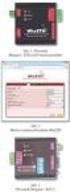 Obousměrný převodník Ethernet Wiegand pro bezkontaktní čtečky 22. dubna 2014 w w w. p a p o u c h. c o m WieETH Katalogový list Vytvořen: 14.3.2014 Poslední aktualizace: 22.4.2014 14:10 Počet stran: 28
Obousměrný převodník Ethernet Wiegand pro bezkontaktní čtečky 22. dubna 2014 w w w. p a p o u c h. c o m WieETH Katalogový list Vytvořen: 14.3.2014 Poslední aktualizace: 22.4.2014 14:10 Počet stran: 28
PiiGAB 900. Převodník M-Bus na Ethernet. Výrobce: piigab.com. 6. listopadu 2015 w w w. p a p o u c h. c o m
 Převodník M-Bus na Ethernet Výrobce: piigab.com 6. listopadu 2015 w w w. p a p o u c h. c o m PiiGAB 900 Katalogový list Vytvořen: 6.11.2015 Poslední aktualizace: 6.11 2015 11:51 Počet stran: 20 2015 Papouch
Převodník M-Bus na Ethernet Výrobce: piigab.com 6. listopadu 2015 w w w. p a p o u c h. c o m PiiGAB 900 Katalogový list Vytvořen: 6.11.2015 Poslední aktualizace: 6.11 2015 11:51 Počet stran: 20 2015 Papouch
HART RS/ETH. Převodníky rozhraní HART na Modbus TCP (Ethernet) resp. na Modbus RTU (RS485) 30. září 2013 w w w. p a p o u c h.
 Převodníky rozhraní HART na Modbus TCP (Ethernet) resp. na Modbus RTU (RS485) 30. září 2013 w w w. p a p o u c h. c o m HART RS/ETH Katalogový list Vytvořen: 25.10.2010 Poslední aktualizace: 30.9 2013
Převodníky rozhraní HART na Modbus TCP (Ethernet) resp. na Modbus RTU (RS485) 30. září 2013 w w w. p a p o u c h. c o m HART RS/ETH Katalogový list Vytvořen: 25.10.2010 Poslední aktualizace: 30.9 2013
DA2ETH. D/A převodník. D/A převodník se dvěma napěťovými nebo proudovými výstupy. Komunikace přes Ethernet
 D/A převodník D/A převodník se dvěma napěťovými nebo proudovými výstupy (0 10 V, 0 5 V, ±10 V, ±5 V, 4 20 ma, 0 20 ma, 0 24 ma) Komunikace přes Ethernet 28. ledna 2016 w w w. p a p o u c h. c o m Katalogový
D/A převodník D/A převodník se dvěma napěťovými nebo proudovými výstupy (0 10 V, 0 5 V, ±10 V, ±5 V, 4 20 ma, 0 20 ma, 0 24 ma) Komunikace přes Ethernet 28. ledna 2016 w w w. p a p o u c h. c o m Katalogový
Převodník WiFi RS232
 R040 Převodník WiFi RS232 Shrnutí R040 je převodník rozhraní RS232 na bezdrátovou síť WiFi standardu 802.11b., tzv. terminal server. Tento převodník plně nahrazuje předchozí typ M040. Použití připojení
R040 Převodník WiFi RS232 Shrnutí R040 je převodník rozhraní RS232 na bezdrátovou síť WiFi standardu 802.11b., tzv. terminal server. Tento převodník plně nahrazuje předchozí typ M040. Použití připojení
Převodník PRE 10/20/30
 Převodník PRE 10/20/30 PRE10/20/30 slouží pro připojení zařízení Elektrobock (centrální jednotka PocketHome, termostatu PT41 aj.) do sítě Ethernet. Připojené zařízení je tak možno ovládat z libovolného
Převodník PRE 10/20/30 PRE10/20/30 slouží pro připojení zařízení Elektrobock (centrální jednotka PocketHome, termostatu PT41 aj.) do sítě Ethernet. Připojené zařízení je tak možno ovládat z libovolného
Selec4. Čtyřnásobný přepínač RS232. Přepínání řídicími signály RS232 nebo externími vstupy. 25. listopadu 2011 w w w. p a p o u c h. c o m v.
 Čtyřnásobný přepínač RS232 Přepínání řídicími signály RS232 nebo externími vstupy 25. listopadu 2011 w w w. p a p o u c h. c o m v. 10044 Selec4 Katalogový list Vytvořen: 31.10.2007 Poslední aktualizace:
Čtyřnásobný přepínač RS232 Přepínání řídicími signály RS232 nebo externími vstupy 25. listopadu 2011 w w w. p a p o u c h. c o m v. 10044 Selec4 Katalogový list Vytvořen: 31.10.2007 Poslední aktualizace:
SB485,SB485L,SB232. Průmyslové převodníky USB na sériové linky RS485, RS422 a RS232. S galvanickým oddělením
 Průmyslové převodníky USB na sériové linky RS485, RS422 a RS232 S galvanickým oddělením 2. prosince 2011 w w w. p a p o u c h. c o m SB485,SB485L,SB232 Katalogový list Vytvořen: 19.1.2005 Poslední aktualizace:
Průmyslové převodníky USB na sériové linky RS485, RS422 a RS232 S galvanickým oddělením 2. prosince 2011 w w w. p a p o u c h. c o m SB485,SB485L,SB232 Katalogový list Vytvořen: 19.1.2005 Poslední aktualizace:
Uživatelská příručka k síťovému projektoru
 Uživatelská příručka k síťovému projektoru Obsah Příprava...3 Připojení projektoru k vašemu počítači...3 Kabelové připojení... 3 Dálkové ovládání projektoru pomocí webového prohlížeče...5 Podporované rozlišení...7
Uživatelská příručka k síťovému projektoru Obsah Příprava...3 Připojení projektoru k vašemu počítači...3 Kabelové připojení... 3 Dálkové ovládání projektoru pomocí webového prohlížeče...5 Podporované rozlišení...7
Převodník CWIZ10xSR. (převodník Ethernet / RS485, Ethernet / RS232)
 Převodník CWIZ10xSR (převodník Ethernet / RS485, Ethernet / RS232) Verze modulu: 1.0.0.x Revize: 6.6.2014 Dokument: MAP_Prevodnik_CWIZ10xSR_v1.0.odt Právo změn vyhrazeno. Copyright 2014 CORAL s.r.o. Všechna
Převodník CWIZ10xSR (převodník Ethernet / RS485, Ethernet / RS232) Verze modulu: 1.0.0.x Revize: 6.6.2014 Dokument: MAP_Prevodnik_CWIZ10xSR_v1.0.odt Právo změn vyhrazeno. Copyright 2014 CORAL s.r.o. Všechna
NPS-520 Multifunkční tiskový server
 Multifunkční tiskový server Příručka k rychlé instalaci Verze 1.00 Listopad 2006 Obsah Úvodní informace... 1 1 Hardwarová instalace... 2 1.1 LED kontrolky... 2 2 Utilita ZyXEL... 3 2.1 Instalace (prostředí
Multifunkční tiskový server Příručka k rychlé instalaci Verze 1.00 Listopad 2006 Obsah Úvodní informace... 1 1 Hardwarová instalace... 2 1.1 LED kontrolky... 2 2 Utilita ZyXEL... 3 2.1 Instalace (prostředí
TIO. výkonový člen systému TQS. 1x přepínací kontakt relé. 1x vstupní kontakt. komunikace RS září 2004 w w w. p a p o u c h.
 výkonový člen systému TQS 1x přepínací kontakt relé 1x vstupní kontakt komunikace RS485 30. září 2004 w w w. p a p o u c h. c o m 0042 T I O Katalogový list Vytvořen: 30.9.2004 Poslední aktualizace: 30.9.2004
výkonový člen systému TQS 1x přepínací kontakt relé 1x vstupní kontakt komunikace RS485 30. září 2004 w w w. p a p o u c h. c o m 0042 T I O Katalogový list Vytvořen: 30.9.2004 Poslední aktualizace: 30.9.2004
Instalace. Bezdrátový přístupový bod NETGEAR 802.11ac WAC120. Obsah balení. NETGEAR, Inc. 350 East Plumeria Drive San Jose, CA 95134 USA.
 Ochranné známky NETGEAR, logo NETGEAR a Connect with Innovation jsou obchodní známky nebo registrované obchodní známky společnosti NETGEAR, Inc. v USA a jiných zemích. Informace zde uvedené podléhají změnám
Ochranné známky NETGEAR, logo NETGEAR a Connect with Innovation jsou obchodní známky nebo registrované obchodní známky společnosti NETGEAR, Inc. v USA a jiných zemích. Informace zde uvedené podléhají změnám
